Philips 24PFL3108H/12 3100 series Televizor LED ultrasubţire Manual de utilizare
Add to My manuals48 Pages
advertisement
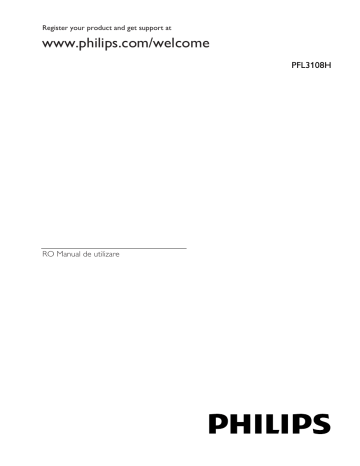
Register your product and get support at
www.philips.com/welcome
PFL3108H
RO Manual de utilizare
Cuprins
1 Important
Siguranţa
Întreţinere
Legal
Sustenabilitate
Ajutor şi asistenţă
2 Utilizarea televizorului
Controale TV
Vizionarea la televizor
9
Vizualizarea ghidului de programe 13
Redarea fişierelor multimedia
10
14
3 Utilizarea capacităţilor avansate ale televizorului 16
Vizualizare Teletext 16
Setarea blocărilor şi cronometrelor 17
4 Schimbarea setărilor televizorului 19
3
3
4
5
7
8
9
Imagine şi sunet
Canale
Setările limbii
Alte setări
Actualizarea software-ului
Resetare totală
5 Conectarea televizorului
Despre cabluri
Conectare antenă
Conectarea dispozitivelor 28
Conectare mai multe dispozitive 33
Vizionarea utilizând dispozitivele
27
28
6
conectate 35
Configurarea dispozitivelor EasyLink 35
Conectaţi un CAM (Modul de acces condiţionat)
Depanare
37
38
19
21
23
24
24
26
27
Probleme de ordin general
Probleme legate de canale
Probleme legate de imagine
Probleme legate de sunet
Probleme legate de conexiuni
Contactaţi Philips
38
38
39
40
40
41
7 Specificaţii
Putere şi recepţie
Afişaj şi sunet
Rezoluţii de afişare
Multimedia
Conectivitate
Versiunea de asistenţă
8 Index
RO 2
42
42
42
42
43
44
44
45
1 Important
Siguranţa
Precauţii
Citiţi şi înţelegeţi toate instrucţiunile înainte de a utiliza televizorul. Garanţia produsului nu se aplică în cazul în care eventuala deteriorare se datorează nerespectării acestor instrucţiuni.
Risc de şoc electric sau incendiu!
Niciodată nu expuneţi televizorul la ploaie sau apă. Niciodată nu puneţi recipiente cu lichid, cum ar fi vaze de flori, lângă televizor. Deconectaţi imediat televizorul de la sursa de alimentare dacă aţi vărsat lichide pe televizor sau dacă acestea au pătruns in televizor. Contactaţi Departamentul
Philips de relaţii cu publicul pentru a solicita verificarea televizorului înainte de utilizare.
Niciodată nu puneţi televizorul, telecomanda sau bateriile acesteia lângă surse deschise de flacără sau alte surse de căldură, inclusiv lumina directă a soarelui. Pentru a preveni izbucnirea incendiilor, ţineţi întotdeauna lumânările sau alte surse de flacără la distanţă de televizor, telecomandă şi baterii.
Niciodată nu introduceţi obiecte în fantele de ventilaţie sau alte deschideri ale televizorului.
Niciodată nu expuneţi telecomanda sau bateriile acesteia la ploaie, apă sau căldură excesivă.
Evitaţi exercitarea forţei asupra fi ș elor electrice. Asigura ț i-vă că fi ș a electrică este introdusă complet în priză. Fi ș ele electrice care nu sunt introduse corespunzător pot cauza arcuri electrice sau incendii.
Asiguraţi-vă cu nu se exercită presiune asupra cablului de alimentare atunci când televizorul este rotit. Presiunile asupra cablului de alimentare pot slăbi conexiunile şi pot cauza formarea de arcuri electrice.
Pentru a deconecta televizorul de la alimentarea de la reţea, trebuie să deconectaţi ştecherul de alimentare a televizorului. Atunci când deconectaţi alimentarea, trageţi întotdeauna de ştecherul de alimentare, niciodată de cablu. Asiguraţi-vă că aveţi acces permanent la ştecherul de alimentare, cablul de alimentare şi la priza de perete.
Risc de deteriorare a televizorului!
Pentru a ridica şi transporta un televizor de peste 25 kg sau 55 lb sunt necesare două persoane.
Când montaţi televizorul pe suportul cu picior, utilizaţi numai suportul furnizat.
Fixaţi suportul cu picior al televizorului
în mod corespunzător. Aşezaţi televizorul pe o suprafaţă plată, plană, care poate suporta greutatea televizorului şi a suportului.
Când montaţi televizorul pe perete, utilizaţi numai un suport de perete care poate suporta greutatea televizorului.
Fixaţi suportul de perete pe un perete care poate suporta greutatea combinată a televizorului şi a suportului. TP Vision nu îşi asumă nicio responsabilitate pentru o montare incorectă pe perete, care conduce la accidente sau vătămări corporale.
Dacă trebuie să depozitaţi televizorul, demontaţi standul de pe televizor. Nu aşezaţi niciodată televizorul pe partea din spate cu standul instalat.
RO 3
Înainte de a conecta televizorul la sursa de alimentare, asiguraţi-vă că tensiunea corespunde cu valoarea inscripţionată în partea din spate a televizorului. Nu conectaţi niciodată televizorul la sursa de alimentare dacă tensiunea este diferită.
Componente ale acestui produs pot fi confecţionate din sticlă. A se mânui cu grijă pentru a evita rănirea şi deteriorarea.
Risc de rănire a copiilor!
Urmaţi aceste precauţii pentru a preveni răsturnarea televizorului şi lovirea copiilor:
Nu aşezaţi niciodată televizorul pe o suprafaţă acoperită de un material textil sau alt material care poate fi tras.
Asiguraţi-vă că nicio parte a televizorului nu atârnă deasupra marginii suprafeţei.
Nu aşezaţi niciodată televizorul pe o piesă de mobilier înaltă, cum ar fi un raft de cărţi, fără a asigura atât mobilierul, cât şi televizorul de perete sau de un suport adecvat.
Educaţi copiii cu privire la pericolele căţărării pe mobilier pentru a ajunge la televizor.
Risc de înghiţire a bateriilor!
Produsul sau telecomanda poate conţine o baterie de tipul unei monezi, care poate fi înghiţită. Nu păstraţi bateria la îndemâna copiilor!
Risc de supraîncălzire!
Nu instalaţi niciodată televizorul într-un spaţiu restrâns. Lăsaţi întotdeauna în jurul televizorului un spaţiu de cel puţin
4 inci sau 10 cm pentru ventilaţie.
Asiguraţi-vă că fantele de ventilaţie ale televizorului nu sunt acoperite niciodată de perdele sau alte obiecte.
Risc de vătămare corporală, incendiu sau deteriorate a cablului de alimentare!
Niciodată nu puneţi televizorul sau alte obiecte pe cablul de alimentare.
Deconectaţi televizorul de la sursa de alimentare şi scoateţi antena înainte de furtuni cu fulgere. În timpul furtunilor cu fulgere, nu atingeţi niciodată nicio parte a televizorului, a cablului de alimentare sau a cablului antenei.
Risc de deteriorare a auzului!
Evitaţi utilizarea căştilor la volume ridicate sau pentru perioade prelungite de timp.
Temperaturile scăzute
Dacă televizorul este transportat la temperaturi mai mici de 5° C sau 41° F,
înainte de a-l conecta la priză, despachetaţi-l şi aşteptaţi până când temperatura televizorului ajunge la temperatura camerei.
Întreţinere
Ecran
Risc de deteriorare a ecranului televizorului! Niciodată nu atingeţi, nu
împingeţi, nu frecaţi şi nu loviţi ecranul cu obiecte, indiferent care sunt acestea.
Scoateţi televizorul din priză înainte de curăţare.
Curăţaţi televizorul şi rama cu o lavetă moale şi umedă şi ştergeţi uşor.
Niciodată nu utilizaţi alcool, substanţe chimice sau agenţi de curăţare de uz casnic pentru curăţarea televizorului.
Pentru a evita deformarea imaginii şi estomparea culorilor, ştergeţi picăturile de apă cât mai rapid posibil.
Evitaţi imaginile staţionare cât mai mult posibil. Imaginile staţionare sunt imaginile care rămân pe ecran o perioadă îndelungată de timp. Imaginile staţionare includ meniurile pe ecran, barele negre, afişajele pentru durată etc.
Dacă trebuie să utilizaţi imagini staţionare, reduceţi contrastul şi luminozitatea ecranului pentru a evita deteriorarea acestuia.
RO 4
Sfaturi pentru amplasare
Poziţionaţi televizorul astfel încât lumina să nu cadă direct pe ecran.
Distanţa de vizionare ideală faţă de ecranul televizorului este de trei ori dimensiunea diagonalei ecranului. De exemplu, dacă dimensiunea diagonalei ecranului televizorului este 81 cm/32", distanţa de vizionare ideală este de
~2,5 m/~92" din faţa ecranului.
Când sunteţi aşezat, ochii dvs. trebuie să se afle la acelaşi nivel cu centrul ecranului.
Amplasarea televizorului
Puteţi aplica cele mai bune setări de sunet pentru televizorul dvs. prin selectarea amplasării televizorului (montare pe perete sau pe suport).
1. Apăsaţi .
2. Selectaţi [Configurare] , apoi apăsaţi OK .
3. Selectaţi [Setări TV] > [Setări generale]
> [Poziţionare TV] .
4. Selectaţi [Pe un stand TV] sau [Montat pe perete] , apoi apăsaţi OK .
Blocarea televizorului
Televizorul dvs. este echipat cu un slot de securitate Kensington la partea inferioară.
Pentru a asigura televizorul, cumpăraţi un dispozitiv de blocare antifurt Kensington
(vândut separat).
Legal
Notă
2013 © TP Vision Netherlands B.V. Toate drepturile rezervate.
Acest produs a fost comercializat de TP
Vision Netherlands B.V. sau de una dintre companiile partenere, numită în continuare
în acest document TP Vision, care este fabricantul produsului. TP Vision este garantul în raport cu televizorul împreună cu care a fost ambalată această broşură. Philips şi Philips Shield Emblem sunt mărci comerciale înregistrate ale Koninklijke Philips
N.V.
Specificaţiile pot fi modificate fără preaviz.
Compania TP Vision îşi rezervă dreptul de a modifica produsele în orice moment, fără a fi obligată să ajusteze componentele anterioare
în conformitate cu respectiva modificare.
Materialul scris inclus în ambalajul televizorului şi manualul stocat în memoria televizorului sau descărcat de pe site-ul web
Philips sunt considerate adecvate pentru scopul propus al sistemului. Dacă produsul este utilizat în alte scopuri decât cele specificate în prezentul, TP Vision nu poate garanta funcţionarea adecvată şi siguranţa produsului.
Compania TP Vision nu poate fi trasă la răspundere pentru nicio eroare în conţinutul acestui document şi pentru nicio problemă ca rezultat al conţinutului acestui document.
Erorile raportate către TP Vision vor fi adaptate şi publicate pe site-ul de asistenţă
Philips cât mai curând posibil.
RO 5
Termenii de garanţie
Termenii de garanţie pot fi descărcaţi de pe site-ul de asistenţă Philips. Nu
încercaţi niciodată să reparaţi singur televizorul, deoarece există risc de rănire, de deteriorare a televizorului sau de anulare a garanţiei!
Utilizaţi televizorul şi accesoriile numai conform scopului fabricantului.
Semnul de atenţionare imprimat pe spatele televizorului indică riscul de electrocutare. Nu îndepărtaţi niciodată capacul televizorului. Contactaţi
întotdeauna Departamentul Philips de relaţii cu publicul pentru service sau reparaţii.
Orice operaţie care este interzisă în mod expres în acest manual sau orice ajustări şi proceduri de asamblare nerecomandate sau care nu sunt autorizate în acest manual vor anula garanţia.
Caracteristicile pixelilor
Acest produs LCD/LED are un număr mare de pixeli color. Deşi pixelii efectiv funcţionali reprezintă cel puţin 99,999%, este posibil ca pe ecran să apară în mod constant puncte luminoase (roşii, verzi sau albastre) sau
întunecate. Aceasta este o proprietate structurală a ecranului (care se încadrează în standardele comune din industrie) şi nu este o defecţiune.
Conformitate CE
Acest produs este în conformitate cu cerinţele esenţiale şi alte prevederi relevante ale Directivelor 2006/95/CE (Joasă tensiune),
2004/108/CE (EMC) şi 2011/65/EU (ROHS).
Unul dintre principiile de afaceri de bază ale
TP Vision este luarea tuturor măsurilor de siguranţă şi de sănătate necesare pentru produsele noastre, asigurarea conformităţii cu toate cerinţele legale în vigoare şi respectarea standardelor pentru Câmpuri electromagnetice (EMF) aplicabile în momentul fabricării produselor.
Compania TP Vision se angajează să dezvolte, să producă şi să comercializeze produse care nu afectează negativ sănătatea.
TP Vision confirmă faptul că produsele sunt tratate conform uzului dorit la crearea acestora, că sunt sigure de utilizat conform demonstraţiilor ştiinţifice disponibile în acest moment.
Philips şi TP Vision joacă un rol activ în dezvoltarea standardelor internaţionale EMF şi de siguranţă, ceea ce permite dezvoltări ulterioare în standardizare, pentru integrarea timpurie în produsele noastre.
Software open source
TP Vision Netherlands B.V. se oferă prin prezenta să livreze la cerere o copie a codului sursă complet corespunzător pentru pachetele de software open source cu drepturi de autor utilizate în cadrul acestui produs, pentru care este solicitată această ofertă de către licenţele respective. Această ofertă este valabilă până la trei ani de la achiziţia produsului pentru oricine primeşte aceste informaţii. Pentru a obţine codul sursă, trimiteţi o scrisoare în limba engleză către:
“Intellectual Property Department, TP Vision
Netherlands B.V., P.O. Box 80077, 5600 KA
Eindhoven, The Netherlands”.
Concordanţa cu EMF
TP Vision produce şi vinde o gamă largă de produse destinate consumatorilor, produse care, ca orice dispozitive electronice, au de obicei capacitatea de a emite şi a primi semnale electromagnetice.
RO 6
Mărci comerciale şi drepturi de autor
Windows Media este fie o marcă comercială
înregistrată, fie o marcă comercială a
Microsoft Corporation în Statele Unite şi/sau
în alte ţări.
Produs sub licenţa Dolby Laboratories.
Dolby şi simbolul D dublu sunt mărci comerciale ale Dolby Laboratories.
Termenii HDMI şi HDMI High-Definition
Multimedia Interface, precum şi sigla HDMI, sunt mărci comerciale sau mărci comerciale
înregistrate ale HDMI Licensing LLC în
Statele Unite şi în alte ţări.
Kensington şi Micro Saver sunt mărci comerciale ale ACCO World Corporation
înregistrate în S.U.A. şi înregistrate sau în curs de înregistrare în alte ţări de pe glob.
Toate celelalte mărci comerciale înregistrate sau neînregistrate sunt proprietatea deţinătorilor respectivi.
Sustenabilitate
Eficienţă energetică
Acest televizor este proiectat cu caracteristici eficiente din punct de vedere energetic.
Pentru a accesa aceste caracteristici, apăsaţi
Buton verde de pe telecomandă.
Setări de imagine pentru economie de energie: Puteţi aplica o combinaţie de setări de imagine pentru economie de energie. În timp ce priviţi la televizor, apăsaţi Buton verde şi selectaţi [Cons. red. energ.] . Apoi selectaţi setarea de imagine [Cons. red. energ.] .
Dezactivare ecran: Dacă doriţi să ascultaţi doar sunetul de la televizor, puteţi opri ecranul televizorului. Alte funcţii continuă să fie funcţioneze normal. În timp ce priviţi la televizor, apăsaţi Buton verde şi selectaţi [Ecran oprit] .
Oprire automată: Pentru a conserva energie, setaţi televizorul să se oprească automat după o perioadă de inactivitate.
În timp ce priviţi la televizor, apăsaţi
Buton verde şi selectaţi [Oprire automată] . Apoi, selectaţi perioada după care se opreşte televizorul.
Oprire dispozitive inactive : Opriţi dispozitivele compatibile EasyLink
HDMI-CEC (Consumer Electronic
Control) care sunt inactive. În timp ce priviţi la televizor, apăsaţi Buton verde şi selectaţi [Dispozitiv inactiv oprit] .
Reciclarea
Produsul dumneavoastră este proiectat şi fabricat din materiale şi componente de
înaltă calitate, care pot fi reciclate şi reutilizate.
Când această pubelă cu un X peste ea
însoţeşte un produs, înseamnă că produsul face obiectul Directivei europene CEE
2002/96/EC. Vă rugăm să vă informaţi despre sistemul separat de colectare pentru produse electrice şi electronice.
RO 7
Vă rugăm să acţionaţi în concordanţă cu regulile dumneavoastră locale şi nu evacuaţi produsele vechi împreună cu deşeurile menajere obişnuite. Evacuarea corectă a produsului dumneavoastră vechi ajută la prevenirea consecinţelor potenţial negative asupra mediului şi sănătăţii omului.
Produsul dumneavoastră conţine baterii asupra cărora se aplică Directiva Europeană
2006/66/EC, care nu pot fi evacuate
împreună cu gunoiul menajer. Vă rugăm să vă informaţi cu privire la regulile locale de colectare separată a bateriilor deoarece evacuarea corectă ajută la prevenirea consecinţelor negative asupra mediului
înconjurător şi a sănătăţii omului.
etichetă Energie
Eticheta europeană de energie vă informează
în legătură cu clasa energetică a produsului.
Cu cât este mai verde clasa energetică a acestui produs, cu atât mai redus este consumul de energie.
Pe etichetă, puteţi găsi clasa energetică, consumul mediu de energie al produsului în uz şi consumul mediu de energie pentru 1 an.
De asemenea, puteţi găsi valorile consumului de energie pentru produs pe site-ul web
Philips pentru ţara dvs. la adresa www.philips.com/TV .
Ajutor şi asistenţă
Vizitarea site-ului web Philips
Pentru mai multe informaţii, accesaţi site-ul web de asistenţă Philips la www.philips.com/support .
Pe site-ul web de asistenţă Philips, puteţi, de asemenea:
să găsiţi răspunsuri la întrebările frecvente
să descărcaţi o versiune PDF pentru imprimare a acestui manual de utilizare
să ne trimiteţi o întrebare specifică prin e-mail
discutaţi online cu Departamentul
Philips de relaţii cu publicul (disponibil doar în anumite ţări).
Folosiţi ghidul de conectivitate
Philips
Un ghid de conectivitate uşor de folosit vă oferă îndrumări despre conectarea televizorului la alte dispozitive. Accesaţi http://www.connectivityguide.philips.com
.
Căutarea pe forumul TV
Este posibil să se fi răspuns deja la întrebarea dvs. de către comunitatea de utilizatori TV
Philips. Vizitaţi www.supportforum.philips.com
.
Contactaţi Philips
Puteţi contacta Departamentul Philips de relaţii cu publicul din ţara dumneavoastră pentru a beneficia de asistenţă. Numărul este disponibil în broşura ce însoţeşte acest produs sau online la adresa www.philips.com/support .
Înainte de a contacta Philips, notaţi modelul şi seria televizorului. Puteţi găsi aceste informaţii pe spatele televizorului sau pe ambalajul acestuia.
RO 8
2 Utilizarea televizorului
Controale TV
Senzori şi indicatori
1. ( Standby ) : Porniţi televizorul sau comutaţi-l la modul standby.
2. Butoane de redare: Controlaţi redarea fişierelor media.
3. SOURCE: Accesaţi dispozitivul conectat.
4. FORMAT: Modificaţi formatul imaginii.
5. TV: Comutaţi sursa pentru a vă uita la televizor.
6. ( Acasă ) : Accesaţi meniul Acasă.
7. OK: Confirmaţi o introducere sau o selecţie.
8. ( Butoane pentru navigare ) :
Navigaţi prin meniuri şi selectaţi elemente.
1. LED indicator de standby şi senzor de telecomandă
LED-ul de standby indică starea de standby a televizorului dvs. Îndreptaţi telecomanda către senzor. Asiguraţi-vă că linia dintre telecomandă şi televizor nu este blocată.
Telecomandă
9. LIST: Accesaţi lista cu canalele TV.
10. INFO: Afişaţi informaţii despre activitatea curentă.
11. ADJUST: Reglaţi setările televizorului.
12. OPTIONS: Accesaţi opţiunile disponibile în momentul respectiv.
RO 9
13. ( Înapoi ) : Reveniţi la pagina de meniu anterioară sau ieşiţi dintr-o funcţie a televizorului.
14. CH - / CH +: Comutaţi canale.
15. +/( Volum ) : Reglaţi volumul.
16. ( Mut ) : Opriţi sau reporniţi sunetul.
Vizionarea la televizor
Pornirea sau oprirea televizorului
17. Butoane colorate: Selectaţi sarcini sau opţiuni.
Butoanele funcţionează conform serviciilor oferite de furnizorul de servicii.
18. SUBTITLE: Activaţi sau dezactivaţi subtitrările.
19. 0-9 ( Butoane numerice ): Selectaţi canalele TV sau introduceţi text.
20. TEXT : Activaţi sau dezactivaţi serviciul teletext.
Comenzi EasyLink
În cazul în care conectaţi televizorul la dispozitive dotate cu HDMI-CEC, cum ar fi un player Blu-ray sau un sistem home theater, le puteţi controla în acelaşi timp cu o singură telecomandă. Pur şi simplu activaţi
EasyLink după conectare.
Pornirea televizorului
Conectaţi televizorul la priză şi porniţi alimentarea de la reţea.
Dacă LED-ul de standby este aprins, apăsaţi de pe telecomandă.
Notă: Există o mică întârziere la răspunsul televizorului.
Sfat: Dacă nu găsiţi telecomanda şi doriţi să porniţi televizorul din modul standby, apăsaţi
de pe televizor.
Comutarea televizorului în modul standby
Apăsaţi de pe telecomandă.
LED-ul de standby de pe telecomandă devine roşu.
Opriţi televizorul
Apăsaţi de pe televizor
LED-ul de standby comută pe oprit.
Notă: Deşi televizorul dvs. consumă o cantitate foarte mică de energie când este în modul standby sau când este oprit, totuşi, acesta utilizează energie. Dacă nu intenţionaţi să utilizaţi televizorul pe o perioadă
îndelungată de timp, deconectaţi-l de la reţeaua de alimentare.
RO 10
Reglarea volumului televizorului
Mărirea sau micşorarea volumului la televizor
Apăsaţi +/ de pe telecomandă.
Dezactivarea sau restabilirea volumului televizorului
Apăsaţi de pe telecomandă pentru a activa sunetul.
Apăsaţi din nou pentru a restabili sunetul.
Reglarea volumului căştilor
1. Apăsaţi .
2. Selectaţi [Configurare] > [Setări TV] >
[Sunet] > [Volum căşti] , apoi apăsaţi OK .
3. Selectaţi un nivel.
Comutarea între canalele TV
Apăsaţi CH +/ de pe telecomandă.
Apăsaţi Butoane numerice pentru a introduce numărul unui canal.
Gestionaţi canalele favorite
Puteţi vizualiza toate canalele sau doar o listă cu canale favorite.
Creaţi o listă cu canalele dvs. favorite
1. Apăsaţi LIST .
Lista de canale este afişată.
2. Selectaţi canalul pe care doriţi să îl marcaţi ca favorit, apoi apăsaţi OPTIONS .
3. Selectaţi [Adăug./Elim. favorite] , apoi apăsaţi OK .
Canalul selectat este marcat cu un asterisc.
Pentru a elimina un canal din lista de preferinţe, selectaţi [Adăug./Elim. favorite] , apoi apăsaţi OK .
Afişaţi lista de canale favorite
1. Apăsaţi LIST , apoi apăsaţi OPTIONS .
2. Selectaţi [Listă] > [Favorite] pentru a afişa canalele din lista de favorite.
3. Apăsaţi OK pentru a confirma.
Reordonaţi lista de canale favorite
1. În timp ce lista de canale favorite este afişată, apăsaţi OPTIONS .
2. Selectaţi [Reordonare] , apoi apăsaţi OK .
3. Selectaţi canalul pe care doriţi să îl reordonaţi, apoi apăsaţi OK .
4. Apăsaţi butoanele de navigare pentru a muta canalul evidenţiat la o altă locaţie, apoi apăsaţi OK .
5. După finalizare, apăsaţi OPTIONS .
6. Selectaţi [Ieşire din reord.] , apoi apăsaţi
OK .
Gestionarea listelor de canale
După instalarea canalelor, puteţi:
Filtra canalele.
Comuta între canale prin antenă şi canale prin cablu.
Redenumi canalele.
Bloca un canal.
Ascultaţi radio digital.
Filtrarea canalelor
1. În timp ce priviţi la televizor apăsaţi
LIST .
2. Apăsaţi OPTIONS , apoi selectaţi [Filtru] .
3. Selectaţi o opţiune, apoi apăsaţi OK .
[Digit + Analog] : Afişaţi toate canalele din lista de canale.
[Canale TV digitale] : Afişaţi doar canalele digitale.
[Canale analogice] : Afişaţi doar canalele analogice.
[Fără restricţii + cu restricţii] : Afişaţi toate canalele din lista de canale.
[Canale gratuite] : Afişaţi doar canalele gratuite.
RO 11
[Canale codate] : Afişaţi doar canalele criptate.
Notă: Opţiunile de filtrare pot varia în funcţie de furnizor.
Comutarea între canale prin antenă şi canale prin cablu
În timp ce priviţi la televizor, puteţi comuta
între canale prin antenă şi canale prin cablu.
1. Când priviţi la televizor, apăsaţi .
2. Selectaţi [Configurare] > [Setări canal] >
[Instalare canal] > [Conexiune antenă] .
3. Selectaţi [Antenă (DVB-T)] pentru a urmări canale prin antenă sau [Cablu
(DVB-C)] pentru a urmări canale prin cablu, apoi apăsaţi OK .
Redenumiţi canale
Atunci când selectaţi un canal apare numele acestuia. Puteţi schimba acest nume al canalului.
1. Când priviţi la televizor, apăsaţi LIST .
Lista de canale este afişată.
2. Selectaţi canalul pe care doriţi să îl redenumiţi, apoi apăsaţi OPTIONS .
3. Selectaţi [Redenum.] , apoi apăsaţi OK .
Se afişează tastatura pe ecran.
4. Apăsaţi Butoane pentru navigare pentru a selecta fiecare caracter, apoi apăsaţi OK .
5. La finalizare, selectaţi [Finalizat] , apoi apăsaţi OK pentru a confirma.
Blocarea unui canal
Puteţi preveni accesul neautorizat la canale prin blocarea acestora.
1. Când priviţi la televizor, apăsaţi LIST .
Lista de canale este afişată.
2. Selectaţi canalul pe care doriţi să îl blocaţi, apoi apăsaţi OPTIONS .
3. Selectaţi [Blocare canal] , apoi apăsaţi OK .
4. Dacă vi se solicită, introduceţi codul pin.
Canalul este marcat cu o pictogramă lacăt în lista de canale.
Sfat: Pentru a viziona un canal blocat, introduceţi codul pin atunci când vă este cerut.
Ascultarea radioului digital
Dacă sunt disponibile canale radio digitale, le puteţi asculta. Acestea sunt instalate automat când instalaţi canalele TV.
RO 12
1. Când priviţi la televizor, apăsaţi LIST .
Lista de canale este afişată.
2. Apăsaţi OPTIONS .
3. Selectaţi [Filtru] > [Radio] , apoi apăsaţi
OK .
4. Selectaţi un canal radio, apoi apăsaţi OK .
Vizionarea utilizând dispozitivele conectate
Înainte de a putea privi la un dispozitiv, conectaţi dispozitivul la televizor.
Selectarea unui dispozitiv cu SURSĂ
1. Apăsaţi SOURCE .
2. Selectaţi un dispozitiv, apoi apăsaţi OK .
Selectarea unui dispozitiv din meniul Acasă
1. Apăsaţi .
2. Selectaţi [Sursă] , apoi apăsaţi OK .
3. Selectaţi dispozitivul, apoi apăsaţi OK .
Folosiţi setările implicite pentru imagine şi sunet
Televizorul dvs. este livrat cu setări de imagine şi de sunet predefinite. Puteţi aplica aceste setări sau le puteţi personaliza.
Selectarea setărilor de imagine preferate
1. În timp ce priviţi la televizor apăsaţi
OPTIONS .
2. Selectaţi [Imagine şi sunet] > [Stil imagine] , apoi apăsaţi OK .
3. Selectaţi o opţiune, apoi apăsaţi OK :
[Personal] : Aplicaţi setările dvs. de imagine personalizate.
[Viu] : Setări avansate şi dinamice, ideale pentru vizionarea în timpul zilei.
[Natural] : Setări naturale ale imaginii.
[Standard] : Setări implicite care sunt corespunzătoare pentru cele mai multe medii şi cele mai multe tipuri de imagini video.
[Film] : Setări ideale pentru vizionarea filmelor.
[Fotografie] : Setări ideale pentru fotografii.
[Cons. red. energ.] : Setări care conservă cel mai mult energia.
Selectarea setărilor de sunet preferate
1. În timp ce priviţi la televizor apăsaţi
OPTIONS .
2. Selectaţi [Imagine şi sunet] > [Stil sunet] , apoi apăsaţi OK .
3. Selectaţi o opţiune, apoi apăsaţi OK :
[Personal] : Aplicaţi setările de sunet personalizate.
[Original] : Setările care corespund celor mai multe medii şi tipuri de audio.
[Film] : Setări ideale pentru vizionarea filmelor.
[Muzică] : Setări ideale pentru a asculta muzică.
[Joc] : Setări ideale pentru jocuri.
[Ştiri] : Setări ideale pentru audio vorbit, precum ştirile.
Schimbarea formatului imaginii
Puteţi modifica formatul imaginii pentru a se potrivi sursei video.
1. Apăsaţi FORMAT .
2. Selectaţi un format de imagine, apoi apăsaţi OK .
Formatele de imagine disponibile depind de sursa video.
[Auto] : Ajustaţi formatul imaginii în funcţie de sursa de intrare.
[Super zoom] : Îndepărtează benzile negre de pe părţile laterale ale transmisiilor 4:3. Nu este recomandat pentru HD sau PC.
[Redimensionare film 16:9] : Modifică formatul 4:3 la 16:9. Nu este recomandat pentru HD sau PC.
[Ecran lat] : Afişează conţinutul în format ecran lat nealungit. Nu este recomandat pentru HD sau PC.
[Nescalat] : Asigură un maximum de detalii pentru PC. Disponibil numai când modul PC este selectat în meniul
Imagine.
[4:3] : Afişează formatul clasic 4:3.
Vizualizarea ghidului de programe
Ce puteţi face
Puteţi vizualiza programe de canale şi rezumate de programe pentru canale TV digitale cu ajutorul ghidurilor de program oferite de furnizori. Disponibilitatea ghidurilor de programe pe Internet depinde de furnizor.
Nu puteţi vizualiza informaţiile din ghidul de programe al unui canal dacă:
clasificarea pentru vârstă a canalului este egală sau mai mare decât clasificarea pentru vârstă setată pe televizorul dvs.
canalul este blocat.
De la furnizor
Accesarea ghidului de programe de la furnizor
1. Apăsaţi .
2. Selectaţi [Ghid TV] , apoi apăsaţi OK .
3. Dacă vizualizaţi ghidul de programe pentru prima dată, urmaţi instrucţiunile de pe ecran pentru actualizarea ghidului.
Personalizarea ghidului de programe de la furnizor
Puteţi personaliza acum informaţiile afişate pentru:
A vă aminti când începe un program.
A afişa doar canalele preferate.
A schimba ziua afişării.
Notă: Opţiunile pot varia în funcţie de informaţiile despre program disponibile de la furnizor.
1. În ghidul de programe, apăsaţi OPTIONS .
2. Selectaţi o opţiune, apoi apăsaţi OK :
[Actualizare ghid TV] : Actualizează informaţiile din ghidul de programe.
[Modificare zi] : Selectează ziua pentru afişarea ghidului de programe.
[Căutare după gen] : Caută programe după gen.
[Toate memento-urile] : Afişează o listă cu toate mementourile de programe.
RO 13
Redarea fişierelor multimedia
Ce puteţi face
Puteţi reda clipuri video, fotografii, muzică şi fişiere text pe televizorul dvs. de la un dispozitiv USB conectat la televizor.
Redarea fişierelor de pe dispozitivul
USB
Dacă aveţi fişiere cu fotografii, clipuri video sau muzică pe un dispozitiv de stocare USB, puteţi reda fişierele pe televizor.
Atenţie:
TP Vision nu este responsabilă dacă dispozitivul de stocare USB nu este acceptat şi nici nu este responsabilă pentru deteriorarea sau pierderea datelor din dispozitiv.
Nu supraîncărcaţi portul USB. În cazul
în care conectaţi un dispozitiv de stocare USB care consumă mai mult de
500 mA, asiguraţi-vă că acesta este conectat la propria sursă externă de alimentare cu energie.
Răsfoirea dispozitivului USB
1. Conectaţi dispozitivul USB la conectorul
USB de pe televizor.
2. Apăsaţi SOURCE , selectaţi [USB] şi apoi apăsaţi OK .
3. Selectaţi un fişier din browserul de conţinut, apoi apăsaţi OK pentru a începe redarea.
4. Apăsaţi Butoane de redare pentru a controla redarea.
Sugestie:
Selectaţi una dintre opţiunile din partea stângă a browserului de conţinut pentru a filtra fişierele după tip.
Pentru a selecta un dispozitiv USB diferit:
1. Apăsaţi SOURCE , apoi selectaţi
[USB] .
2. Selectaţi dispozitivul USB pentru răsfoire şi apăsaţi OK .
Opţiuni de redare
Vizionare video
Apăsaţi Butoane pentru navigare pentru a selecta un fişier video, apoi apăsaţi
OK pentru a controla redarea.
Apăsaţi pentru a ieşi din browserul de conţinut.
Pentru a căuta înainte sau înapoi, apăsaţi sau . Apăsaţi butonul în mod repetat pentru a comuta între viteze diferite.
Pentru a opri clipul video, apăsaţi .
Opţiuni video
În timpul redării clipului video, apăsaţi
OPTIONS , apoi apăsaţi OK pentru a selecta o opţiune:
[Subtitrări] : Selectaţi setările disponibile pentru subtitrări.
[Limbă subtitrare] : Selectaţi limba pentru subtitrări, dacă este disponibilă.
[Limbă audio] : Selectaţi o limbă audio.
[Repetare] : Selectaţi [Repetare] pentru a reda repetat fişierul video sau
[Redare o dată] pentru a reda fişierul video o singură dată.
[Redare aleatorie activată] / [Redare aleatorie dezactivată] : Activaţi sau dezactivaţi redarea aleatorie a fişierelor video.
[Arată info]: Vizualizaţi informaţii despre un material video.
Notă:
Pentru a vizualiza informaţii despre un clip video (de exemplu, poziţie redată, durată, titlu sau dată), selectaţi clipul video şi apăsaţi
INFO .
Pentru a ascunde informaţiile, apăsaţi
INFO din nou.
RO 14
Ascultarea muzicii
Apăsaţi Butoane pentru navigare pentru a selecta o piesă muzicală, apoi apăsaţi OK pentru a controla redarea.
Apăsaţi pentru a ieşi din browserul de conţinut.
Pentru a căuta înainte sau înapoi, apăsaţi sau . Apăsaţi în mod repetat pentru a comuta între viteze diferite.
Pentru a opri muzica, apăsaţi .
Opţiuni pentru muzică
În timpul redării muzicii, apăsaţi OPTIONS , apoi apăsaţi OK pentru a selecta o opţiune:
[Repetare] : Selectaţi [Repetare] pentru a reda o piesă sau un album în mod repetat sau selectaţi [Redare o dată] pentru a reda o piesă o singură dată.
[Redare aleatorie activată] / [Redare aleatorie dezactivată] : Activează sau dezactivează redarea aleatorie a pieselor.
[Arată info]: Vizualizaţi informaţii despre o melodie.
Notă:
Pentru a vizualiza informaţii despre o melodie (de exemplu, titlul, artistul, durata), selectaţi melodia, apoi apăsaţi INFO .
Pentru a ascunde informaţiile, apăsaţi
INFO din nou.
Vizualizarea imaginilor
Apăsaţi Butoane pentru navigare pentru a selecta o imagine, apoi apăsaţi OK pentru a
începe prezentarea de diapozitive.
Apăsaţi Butoane pentru navigare pentru a căuta o imagine.
Apăsaţi pentru a ieşi din browserul de conţinut.
Opţiuni prezentare de diapozitive
În timpul redării unei prezentări de diapozitive, apăsaţi OPTIONS , apoi apăsaţi
OK pentru a selecta o opţiune:
[Frecvenţă prezentare diapoz] :
Selectează timpul de afişare pentru fiecare imagine din prezentarea de diapozitive.
[Tranziţii prezent diapozitive] :
Selectează trecerea de la o imagine la următoarea.
[Repetare] : Selectaţi [Repetare] pentru a viziona o expunere de diapozitive în mod repetat sau [Redare o dată] pentru a o viziona o singură dată.
[Redare aleatorie activată] / [Redare aleatorie dezactivată] : Activează sau dezactivează afişarea aleatorie a imaginilor în prezentarea de diapozitive.
[Rotire imagine] : Roteşte imaginea.
[Arată info]: Vizualizaţi informaţii despre o imagine.
Notă :
Pentru a vizualiza informaţii despre o imagine
(de exemplu, titlul, albumul, data, dimensiunea fişierului sau numele imaginii următoare), selectaţi imaginea şi apăsaţi
INFO .
Pentru a ascunde informaţiile, apăsaţi
INFO din nou.
RO 15
3 Utilizarea capacităţilor avansate ale televizorului
Vizualizare Teletext
Selectarea unei pagini
În timp ce vizionaţi canalele care transmit teletextul, puteţi vizualiza teletextul.
1. Selectaţi un canal care transmite teletext, apoi apăsaţi TEXT .
2. Selectaţi o pagină folosind una dintre aceste metode:
Introduceţi numărul paginii folosind
Butoane numerice .
Apăsaţi CH + / CH pentru a vizualiza pagina următoare sau anterioară.
Apăsaţi Butoane colorate pentru a selecta un element codificat prin culori.
Opţiuni Teletext
1. În timp ce vizualizaţi teletextul, apăsaţi
OPTIONS .
2. Selectaţi o opţiune:
[Îngheţare pagină] / [Dezgheţare pagină] : Îngheaţă sau dezgheaţă pagina curentă.
[Ecran dublu] / [Ecran mare] : Activează sau dezactivează teletextul pe ecran dublu. Ecranul dublu afişează atât canalul curent, cât şi transmisia teletextului pe două jumătăţi ale ecranului televizorului.
[Imagine ansamblu
T.O.P.] :Transmisiunile teletext de tip
T.O.P. (Tabel de pagini) vă permit să vă deplasaţi direct de la un subiect la altul, fără a mai introduce numerele de pagină.
[Mărire] / [Vizion. normală] : Măreşte pagina. Apăsaţi Butoane pentru navigare pentru a vă deplasa pe vizualizarea mărită.
[Afişare] : Ascunde sau afişează informaţiile ascunse de pe o pagină, precum soluţiile la ghicitori sau puzzle.
[Ciclare subpagini] : Dacă sunt disponibile subpagini, fiecare subpagină este afişată automat.
[Limbă] : Comută la un grup diferit de limbi pentru afişarea corectă a diferitelor seturi de caractere.
[Teletext 2.5] : Vizualizează teletextul cu mai multe culori şi grafică mai bună decât în modul normal. Dacă Teletextul
2.5 este transmis de un canal, atunci este activat în mod prestabilit.
Limba pentru Teletext
Pentru canalele TV digitale în care furnizorii oferă limbi diferite pentru teletext, puteţi selecta limba principală şi secundară preferată.
1. Apăsaţi .
2. Selectaţi [Configurare] > [Setări canal] .
3. Selectaţi [Limbi] > [Teletext - Principal] sau [Teletext - Secundar] .
4. Selectaţi o limbă, apoi apăsaţi OK .
Subpagini
Dacă pagina de teletext conţine câteva subpagini, puteţi vizualiza pe rând fiecare subpagină. Aceste subpagini sunt afişate pe o bară, lângă numărul paginii principale.
Apăsaţi sau pentru a le selecta .
RO 16
Setarea blocărilor şi cronometrelor
Ceas
Puteţi afişa un ceas pe televizor. Ceasul afişează ora care este difuzată de operatorul dvs. de servicii TV.
Afişează ceasul la televizor
1. În timp ce priviţi la televizor apăsaţi
OPTIONS .
2. Selectaţi [Ceas] , apoi apăsaţi OK .
Ceasul este afişat în colţul din dreapta sus al ecranului televizorului.
Schimbarea modului ceasului
Puteţi modifica modul ceasului la automat sau manual. În mod implicit, acesta este setat la modul automat care îl sincronizează automat la Timpul universal (UTC). Dacă televizorul dvs. nu poate primi transmisii
UTC, modificaţi modul ceas la [Manual] .
1. Când priviţi la televizor, apăsaţi .
2. Selectaţi [Configurare] > [Setări TV] >
[Setări generale] .
3. Selectaţi [Ceas] > [Mod ceas auto] .
4. Selectaţi [Automat] , [Manual] sau [În funcţie de ţară] , apoi apăsaţi OK .
Schimbaţi fusul orar*
În ţările cu transmisie de date privind timpul, puteţi schimba fusul orar dacă selectaţi [Mod ceas auto] > [Automat] sau [În funcţie de ţară] .
1. În meniul [Ceas] selectaţi [Fus orar] .
2. Selectaţi fusul dvs. orar, apoi apăsaţi OK .
Setare econom timp de zi*
În ţările cu transmisie de date privind timpul, puteţi activa sau dezactiva economul pe timp de zi dacă selectaţi [Mod ceas auto] >
[Automat] sau [În funcţie de ţară] .
1. În meniul [Ceas] selectaţi [Ora de vară] .
2. Selectaţi [Durată standard] sau [Ora de vară] , apoi apăsaţi OK .
Setarea manuală a ceasului televizorului
Puteţi seta manual data şi ora. Înainte de a
începe, setaţi modul ceasului la [Manual] .
1. În meniul [Ceas] , selectaţi [Dată] sau
[Oră] apoi apăsaţi OK .
2. Setaţi ora sau data cu Butoane pentru navigare .
3. Selectaţi [Finalizat] , apoi apăsaţi OK .
* Disponibil doar în anumite ţări.
Cronometru oprire
Puteţi comuta televizorul la modul standby după un timp specificat. Pe durata cronometrării la timpul specificat, puteţi opri televizorul mai devreme sau puteţi reseta cronometrul de oprire.
1. Apăsaţi .
2. Selectaţi [Configurare] > [Setări TV] >
[Setări generale] > [Temporizator somn] .
3. Selectaţi durata cronometrului de oprire.
Cronometrul de oprire poate fi setat până la
180 de minute. Pentru a opri cronometrul de oprire, setaţi-l la zero minute.
4. Apăsaţi OK pentru a activa cronometrul de oprire. După timpul specificat, televizorul comută la modul standby.
Blocare pentru copii
Pentru a proteja copiii de programele TV nepotrivite, puteţi bloca televizorul sau programele interzise minorilor.
Pentru a seta sau schimba codul de blocare pentru copii
1. Apăsaţi .
2. Selectaţi [Configurare] > [Setări canal] >
[Blocare pt. copii] .
3. Selectaţi [Setare cod] sau [Modificare cod] .
4. introduceţi codul cu Butoane numerice .
Sfat: Dacă accesaţi canalele din lista de canale, vi se solicită să introduceţi codul de blocare. Dacă aţi uitat codul, introduceţi
„8888” pentru a suprascrie orice cod existent.
RO 17
Blocare sau deblocare canale
1. În meniul de blocare pentru copii, selectaţi
[Blocare canal] .
2. Introduceţi codul de blocare pentru copii cu Butoane numerice .
3. Selectaţi canalele care trebuie blocate sau deblocate. Reporniţi televizorul pentru a activa blocarea.
Notă:
Dacă accesaţi canalele din lista de canale, vi se solicită să introduceţi codul de blocare.
Restricţii minori
Puteţi seta televizorul să redea numai programele cu clasificarea pentru vârstă mai mică decât vârsta copilului dvs. Această restricţie se aplică numai canalelor digitale de la emiţătorii care îşi clasifică programele în funcţie de vârstă.
1. Apăsaţi .
2. Selectaţi [Configurare] > [Setări canal] .
3. Selectaţi [Blocare pt. copii] > [Restricţii minori] .
Vi se solicită să introduceţi codul de blocare pentru copii.
4. Introduceţi codul de blocare pentru copii cu Butoane numerice .
5. Selectaţi o clasificare pentru vârstă, apoi apăsaţi OK .
Sunt blocate toate programele care depăşesc clasificarea pentru vârstă selectată.
Pentru informaţii privind codurile de blocare pentru copii, consultaţi Utilizarea capacităţilor avansate ale televizorului >
Setarea blocărilor şi cronometrelor >
Blocare pentru copii
RO 18
4 Schimbarea setărilor televizorului
Imagine şi sunet
Setări imagine
Puteţi modifica setările în meniul Imagine.
1. Apăsaţi .
2. Selectaţi [Configurare] > [Setări TV] >
[Imagine] , apoi apăsaţi OK .
3. Selectaţi o setare pe care doriţi să o modificaţi, apoi apăsaţi OK .
[Stil imagine] : Selectează o setare predefinită pentru imagine.
[Restabilire stil] : Restabileşte setarea de imagine predefinită pe care aţi selectat-o ultima dată.
[Contrast lumină de fundal] : Reglează luminozitatea fundalului afişajului.
[Culoare] : Reglează saturaţia culorilor imaginii.
[Claritate] : Reglează claritatea imaginii.
[Reducere zgomot] : Selectează valoarea de reducere a zgomotului pentru imagine.
[Reducere artefact MPEG] :
Uniformizează tranziţiile şi neclaritatea
în imaginea digitală.
[Digital Crystal Clear] : Reglează fin fiecare pixel pentru a se potrivi cu pixelii din jur şi a produce o imagine luminoasă, de înaltă definiţie.
- [Claritate avans.] : Activează claritatea superioară, în special pe liniile şi contururile din imagine
- [Contrast dinamic] : Sporeşte dinamic detaliile din zonele întunecate, medii şi luminoase ale imaginii.
- [Retroilumin. din.] : Selectează un nivel pentru lumina de fundal pentru optimizarea consumului dinamic de energie şi a contrastului imaginii.
- [Îmbun. culoare] : Sporeşte dinamic strălucirea şi detaliile culorilor.
[Avansat] : Accesează setările avansate, cum ar fi setările pentru gamma, tentă şi contrast video.
- [Gama] : Reglează setarea non-liniară pentru iluminarea şi contrastul imaginii.
- [Nuanţă] : Modifică balansul de culori.
- [Nuanţă person] : Particularizează setarea pentru balansul de culori.
Disponibil numai dacă [Nuanţă] >
[Personalizat] este selectat
- [Contrast video] : Reglează contrastul video.
- [Luminozitate] : Reglează luminozitatea ecranului.
[Joc sau calculator] : Atunci când vizualizaţi conţinut de la o consolă de jocuri conectată, selectaţi [Joc] pentru a aplica setările jocului. Atunci când un computer este conectat prin HDMI, selectaţi [Computer] .
[Format şi margini] : Accesează setările avansate pentru a controla formatul de afişare a imaginii.
- [Format imagine] : Modifică formatul imaginii.
- [Margini ecran] : Modifică dimensiunea imaginii.
- [Schimbare imagine] : Dacă este disponibil, schimbă poziţia imaginii.
RO 19
Setări de sunet
Puteţi modifica setările în meniul Sunet.
1. Apăsaţi .
2. Selectaţi [Configurare] > [Setări TV] >
[Sunet] , apoi apăsaţi OK .
3. Selectaţi o setare pe care doriţi să o modificaţi, apoi apăsaţi OK .
[Stil sunet] : Accesează setări de sunet predefinite.
[Restabilire stil] : Restabileşte setarea de sunet predefinită pe care aţi selectat-o ultima dată.
[Bas] : Reglează nivelul sunetelor joase pentru boxe şi căşti.
[Sunete înalte] : Reglează nivelul sunetelor înalte pentru boxe şi căşti.
[Mod surround] : Selectează un mod de sunet surround pentru a îmbunătăţi experienţa audio.
[Volum căşti] : Reglează volumul căştilor.
[Avansat] : Accesează setări avansate pentru îmbunătăţirea experienţei audio.
- [Uniformizare auto a volumului] :
Permite reducerea schimbărilor bruşte de volum, de exemplu, la comutarea
între canale.
- [Difuzoare TV] : Selectează boxele preferate pentru a reda audio în flux de la televizor. Consultaţi Conectarea televizorului > Configurarea dispozitivelor EasyLink > Selectarea ieşirii pentru boxă
- [Clear Sound] : Îmbunătăţeşte calitatea sunetului.
- [Format ieşire audio] : Selectează tipul de ieşire audio prin conectorul de ieşire audio digital. Selectaţi între [Multicanal] şi [Stereo] .
- [HDMI 1 - ARC] : Activează ieşirea audio de la dispozitivul compatibil ARC conectat la conectorul HDMI 1.
- [Întârz. ieşire audio] : Sincronizează automat imaginea de pe televizor cu semnalul audio de la un sistem home theater conectat. Nu este necesar să folosiţi această setare atunci când conectaţi televizorul la un sistem Philips home theater.
- [Offset ieşire audio] : Reglează setarea pentru decalarea ieşirii audio. Opţiune disponibilă dacă se activează [Întârz. ieşire audio] .
Format audio
Dacă un emiţător de canale TV analogice transmite semnalul audio în mai multe formate, puteţi selecta un format audio.
1. Apăsaţi .
2. Selectaţi [Configurare] > [Setări canal] >
[Mono/Stereo] .
3. Selectaţi o setare, apoi apăsaţi OK .
Resetarea imaginii şi a sunetului
Puteţi restabili setările implicite de imagine şi de sunet, în timp ce setările de instalare a canalelor rămân neschimbate.
1. Când priviţi la televizor, apăsaţi .
2. Selectaţi [Configurare] > [Setări TV] >
[Setări generale] > [Setări fabrică] , apoi apăsaţi OK .
3. Selectaţi [OK] , apoi apăsaţi OK .
Toate setările televizorului (cu excepţia setărilor canalelor) sunt resetate la setările implicite din fabrică.
RO 20
Canale
Instalare automată
Atunci când televizorul a fost pornit pentru prima dată, s-a efectuat o instalare completă a canalelor.
Pentru a schimba limba şi ţara şi pentru a reinstala toate canalele TV disponibile, puteţi executa din nou această instalare completă.
Iniţierea instalării
Notă: Dacă vi se solicită să introduceţi un cod, introduceţi „8888”.
1. Apăsaţi .
2. Selectaţi [Configurare] > [Căutare canale]
> [Reinstalare canale] , apoi apăsaţi OK .
3. Selectaţi ţara, apoi apăsaţi OK .
4. Selectaţi reţeaua, apoi apăsaţi OK :
[Antenă (DVB-T)] : Accesaţii transmisiuni gratuite prin antenă.
[Cablu (DVB-C)] : Accesaţii transmisiuni prin cablu.
5. Urmaţi instrucţiunile afişate pe ecran pentru a selecta alte opţiuni, dacă este cazul.
Meniul de start pentru căutarea de canale este afişat.
6. Selectaţi [Start] , apoi apăsaţi OK .
7. După finalizarea căutării canalelor, selectaţi
[Terminare] , apoi apăsaţi OK .
Sfat: Apăsaţi LIST pentru a vedea lista de canale.
Notă: Când sunt găsite canale digitale TV, este posibil ca lista canalelor instalate să afişeze numere goale de canale. Puteţi redenumi aceste canale.
Instalare canale analogice
Puteţi căuta şi stoca unul câte unul canalele
TV analogice.
Pasul 1: Selectaţi sistemul dvs.
Notă: Săriţi acest pas dacă setările dvs. de sistem sunt corecte.
1. Când priviţi la televizor, apăsaţi .
2. Selectaţi [Configurare] > [Setări canal] >
[Instalare canal] .
3. Selectaţi [Analog: Instalare manuală] >
[Sistem] , apoi apăsaţi OK .
4. Selectaţi sistemul pentru ţara sau regiunea dvs., apoi apăsaţi OK .
Pasul 2: Căutaţi şi stocaţi noi canale TV
1. În timp ce priviţi la televizor apăsaţi .
2. Selectaţi [Configurare] > [Setări canal] >
[Instalare canal] .
3. Selectaţi [Analog: Instalare manuală] >
[Căutare canal] , apoi apăsaţi OK .
4. Găsiţi canalul:
Dacă ştiţi frecvenţa canalului, introduceţi-o cu ajutorul Butoane pentru navigare sau Butoane numerice .
Dacă nu ştiţi frecvenţa canalului, căutaţi următoarea frecvenţă care are semnal puternic. Selectaţi [Căutare] , apoi apăsaţi OK .
5. După ce aţi găsit canalul corect, selectaţi
[Finalizat] , apoi apăsaţi OK .
6. Selectaţi [Stoc drept canal nou] , apoi apăsaţi OK pentru a stoca noul canal TV.
Notă: Dacă recepţia este slabă, repoziţionaţi antena şi repetaţi procedura.
Instalare canale digitale
Dacă ştiţi frecvenţa canalelor pe care doriţi să le instalaţi, puteţi căuta şi stoca unul câte unul canalele digitale. Pentru cele mai bune rezultate, contactaţi furnizorul de servicii.
1. Apăsaţi .
2. Selectaţi [Configurare] > [Setări canal] >
[Instalare canal] .
3. Selectaţi [Digital: Reception test] >
[Căutare canal] , apoi apăsaţi OK .
4. Apăsaţi Butoane numerice pentru a introduce frecvenţa canalului.
5. Selectaţi [Căutare] , apoi apăsaţi OK .
6. Atunci când este găsit canalul, selectaţi
[Stocare] , apoi apăsaţi OK .
RO 21
Reglarea fină a canalelor analogice
Dacă recepţia unui canal TV analogic este slabă, puteţi regla fin canalul TV.
1. Apăsaţi .
2. Selectaţi [Configurare] > [Setări canal] >
[Instalare canal] .
3. Selectaţi [Analog: Instalare manuală] >
[Acordare fină] , apoi apăsaţi OK .
4. Apăsaţi sau pentru a regla fin canalul.
5. După ce aţi selectat frecvenţa corectă a canalului, selectaţi [Finalizat] , apoi apăsaţi
OK .
6. Selectaţi o opţiune, apoi apăsaţi OK .
[Memorare canal curent] : Stochează canalul sub numărul canalului curent.
[Stoc drept canal nou] : Stochează canalul sub un număr nou de canal.
Actualizare listă canale
Atunci când televizorul a fost pornit pentru prima dată, s-a efectuat o instalare completă a canalelor. În mod implicit, unde există modificări la aceste liste de canale, televizorul le actualizează automat. De asemenea, puteţi dezactiva actualizarea automată sau puteţi actualiza manual canalele.
Notă : Dacă vi se solicită să introduceţi un cod, introduceţi „8888”.
Actualizare automată
Pentru adăugarea sau eliminarea automată a canalelor digitale, lăsaţi televizorul în modul standby. Televizorul actualizează zilnic canalele şi stochează zilnic noile canale.
Canalele goale sunt eliminate din lista canalelor.
Dezactivarea mesajului de actualizare a canalelor
Dacă se efectuează o actualizare a canalelor, se afişează un mesaj la pornire. Puteţi dezactiva acest mesaj.
1. Apăsaţi .
2. Selectaţi [Configurare] > [Setări canal] .
3. Selectaţi [Instalare canal] > [Mesaj actualizare canal] .
4. Selectaţi [Oprit] , apoi apăsaţi OK .
Dezactivarea actualizărilor automate
În meniul [Instalare canal] , selectaţi
[Actualizare automată canal] > [Oprit] .
Actualizarea manuală a canalelor
1. Apăsaţi .
2. Selectaţi [Configurare] > [Căutare canale]
> [Actualizare canale] , apoi apăsaţi OK .
3. Pentru a actualiza canalele, urmaţi instrucţiunile de pe ecran.
Copierea canalelor
ATENŢIE: Această caracteristică este desemnată furnizorilor şi personalului de service.
Puteţi copia listele de canale de la un televizor Philips TV la altul printr-un dispozitiv de stocare USB. Nu este nevoie să căutaţi canalele sau să le instalaţi din nou pe al doilea televizor. Fişierul cu lista de canale este suficient de mic pentru a se potrivi oricărui dispozitiv de stocare USB.
De ce aveţi nevoie?
Două televizoare Philips care au aceste proprietăţi:
Aceeaşi setare a ţării
Acelaşi interval al anului
Acelaşi tip de DVB aşa cum este indicat prin sufixul (H, K, T, D/00) din denumirea modelului
Acelaşi tip de hardware care este indicat de eticheta de pe spatele televizorului. De exemplu: TPM10.1E
LA.
Versiuni de software compatibile
Notă: Dacă vi se solicită să introduceţi un cod, introduceţi „8888”.
Pasul 1: Verificaţi setarea ţării
1. Porniţi primul televizor (cu canalele pe care doriţi să le copiaţi pe cel de-al doilea televizor).
2. Apăsaţi .
3. Selectaţi [Configurare] > [Căutare canale]
> [Reinstalare canale] , apoi apăsaţi OK .
Meniul pentru ţară va fi afişat.
4. Observaţi setarea curentă.
5. Apăsaţi .
6. Apăsaţi [Anulare] pentru a ieşi.
RO 22
Pasul 2: Copierea listei de canale pe dispozitivul USB
1. Conectaţi un dispozitiv USB de stocare la primul televizor (cu canalele instalate).
2. Apăsaţi .
3. Selectaţi [Configurare] > [Setări canal] .
4. Selectaţi [Instalare canal] > [Copiere listă canale] > [Copiere pe USB] , apoi apăsaţi
OK .
Lista de canale este copiată pe dispozitivul de stocare USB.
5. Deconectaţi dispozitivul USB de stocare.
Pasul 3: Copiaţi canalele pe un televizor fără canale instalate
1. Porniţi cel de-al doilea televizor, pe care doriţi să copiaţi lista de canale.
Începe instalarea iniţială.
2. Urmaţi instrucţiunile de pe ecran şi selectaţi aceeaşi ţară ca şi cea a televizorului a cărei listă de canale doriţi să le copiaţi.
3. Săriţi peste căutarea canalelor.
4. Conectaţi dispozitivul USB de stocare.
5. Apăsaţi .
6. Selectaţi [Configurare] > [Setări canal] .
7. Selectaţi [Instalare canal] > [Copiere listă canale] > [Copiere pe TV] , apoi apăsaţi OK .
Lista de canale este copiată pe televizor.
8. Deconectaţi dispozitivul USB de stocare.
Pasul 3: Copiaţi canalele pe un televizor cu canale preinstalate
1. Porniţi cel de-al doilea televizor, pe care doriţi să copiaţi lista de canale.
2. Apăsaţi .
3. Selectaţi [Configurare] > [Căutare canale]
> [Reinstalare canale] , apoi apăsaţi OK .
Meniul pentru ţară va fi afişat.
4. Asiguraţi-vă că setarea ţării este aceeaşi cu cea a primului televizor.
5. Apăsaţi .
6. Apăsaţi [Anulare] pentru a ieşi.
7. Dacă setarea ţării este diferită, reinstalaţi cel de-al doilea televizor pentru a se potrivi setării ţării de pe primul televizor. Consultaţi
Schimbarea setărilor televizorului >
Resetare totală
8. Conectaţi dispozitivul USB de stocare la cel de-al doilea televizor.
9. Apăsaţi .
10. Selectaţi [Configurare] > [Setări canal] .
11. Selectaţi [Instalare canal] > [Copiere listă canale] > [Copiere pe TV] , apoi apăsaţi
OK .
Lista de canale este copiată pe cel de-al doilea televizor.
12. Deconectaţi dispozitivul USB de stocare.
Setările limbii
Limbă meniu
1. Când priviţi la televizor, apăsaţi .
2. Selectaţi [Configurare] > [Setări TV] >
[Setări generale] > [Limbă meniu] .
3. Selectaţi o limbă meniu din listă, apoi apăsaţi OK .
Limbă audio
În cazul în care canalul TV transmite mai multe limbi audio sau limbi audio duble, puteţi selecta limba audio preferată.
1. Când priviţi la televizor, apăsaţi
OPTIONS .
2. Pentru canale digitale, selectaţi [Limbă audio] . Pentru canale analogice, selectaţi
[Dual I-II] . Apăsaţi OK pentru a confirma selecţia.
3. Selectaţi din limbile disponibile, apoi apăsaţi OK .
Puteţi seta limbile principală şi secundară preferate pentru a le asculta atunci când sunt disponibile.
1. Când priviţi la televizor, apăsaţi .
2. Selectaţi [Configurare] > [Setări canal] >
[Limbi] .
3. Selectaţi [Limbă audio principală] sau
[Limbă audio secundară] şi alegeţi dintre limbile disponibile.
4. Apăsaţi OK pentru a confirma.
RO 23
Subtitrările pe canalele analogice
1. În timp ce vizionaţi un canal TV analogic, apăsaţi TEXT .
2. Introduceţi numărul din trei cifre al paginii de subtitrări, de obicei „888”.
Dacă sunt disponibile, subtitrările sunt activate.
Subtitrările pe canalele digitale
1. În timp ce vizionaţi un canal TV digital, apăsaţi OPTIONS .
2. Selectaţi [Subtitrări] , apoi apăsaţi OK .
3. Selectaţi [Subtitrare oprită] , [Subtitr. pornită] sau [Automat] , apoi apăsaţi OK .
Limbă subtitrare
Atunci când este disponibilă, puteţi schimba limba de subtitrare pentru canalele digitale.
1. Când priviţi la televizor, apăsaţi OPTIONS .
2. Selectaţi [Limbă subtitrare] , apoi alegeţi una dintre limbile disponibile şi apăsaţi OK .
Limba de subtitrare este modificată pentru canalul respectiv.
Puteţi seta limbile principală şi secundară preferate pentru a le afişa atunci când sunt disponibile.
1. Când priviţi la televizor, apăsaţi .
2. Selectaţi [Configurare] > [Setări canal] >
[Limbi] .
3. Selectaţi [Limbă subtitrare principală] sau
[Limbă subtitrare secundară] şi alegeţi dintre limbile disponibile.
4. Apăsaţi OK pentru a confirma.
Alte setări
Varianta demo a televizorului
Puteţi viziona o demonstraţie pentru a afla mai multe despre caracteristicile de pe acest televizor.
1. Când priviţi la televizor, apăsaţi .
2. Selectaţi [Configurare] > [Vizion. demo] , apoi apăsaţi OK .
3. Selectaţi o demonstraţie, apoi apăsaţi OK .
Mod acasă
Anumite setări TV pot fi nedisponibile în modul Magazin . Pentru a vă asigura că se aplică setările corecte ale televizorului, setaţi televizorul pe modul Acasă .
1. Când priviţi la televizor, apăsaţi .
2. Selectaţi [Configurare] , apoi apăsaţi OK .
3. Selectaţi [Setări TV] > [Setări generale]
> [Locaţie] .
4. Selectaţi [Acasă] sau [Magazin] , apoi apăsaţi OK .
5. Reporniţi televizorul.
Actualizarea software-ului
Verificare versiune
1. Apăsaţi .
2. Selectaţi [Configurare] > [Setări software]
> [Informaţii despre progr. Curent] , apoi apăsaţi OK .
Versiunea curentă de software este afişată.
Atenţie: Nu instalaţi o versiune de software inferioară celei curente instalate pe produsul dumneavoastră. TP Vision nu este responsabil şi nu poate fi considerat responsabil pentru problemele cauzate de o reducere la o versiune inferioară a software-ului.
Actualizaţi software-ul folosind una dintre aceste metode:
actualizare cu dispozitivul de stocare
USB
actualizare din transmisiunea digitală
RO 24
Actualizarea cu USB
De ce aveţi nevoie?
Un dispozitiv de stocare USB care are un spaţiu de stocare de cel puţin 256 megaocteţi, care este formatat FAT sau
DOS şi care are protecţia la scriere dezactivată.
Acces la un calculator cu un conector
USB şi acces la Internet.
Un program de arhivare a fişierelor care acceptă formatul de fişier ZIP: de exemplu, WinZip® pentru Microsoft®
Windows® sau StuffIt® pentru
Macintosh® .
Notă: Nu utilizaţi o unitate hard disk USB.
Descărcarea celui mai recent software
1. Conectaţi unitatea flash la computer.
2. Pe computer, lansaţi un browser precum
Internet Explorer® sau Safari® şi accesaţi www.philips.com/support .
3. Găsiţi televizorul dvs. şi localizaţi software-ul şi driverele disponibile pentru televizor. Upgrade-ul de software este disponibil sub formă de fişier comprimat
(*.zip).
4. Dacă versiunea de software este superioară versiunii de pe televizor, faceţi clic pe linkul de upgrade de software.
5. Acceptaţi acordul de licenţă şi descărcaţi fişierul ZIP pe unitatea flash USB.
Notă: Anumite browsere de Internet precum Mozilla® Firefox® sau Google®
Chrome® ar putea descărca fişierul ZIP direct pe computer. În acest caz, copiaţi fişierul pe unitatea flash USB.
6. Pentru Internet Explorer: Folosind un program de arhivare a fişierelor, extrageţi autorun.upg din fişierul ZIP descărcat. Nu copiaţi sau plasaţi fişierul extras într-un folder.
6. Pentru Safari: La terminarea descărcării, autorun.upg este extras automat din fişierul
ZIP pe computer. Copiaţi fişierul pe unitatea flash USB. Nu copiaţi sau plasaţi fişierul
într-un folder.
7. Scoateţi şi deconectaţi unitatea flash USB de la computer.
Actualizarea software-ului televizorului
Atenţie:
Nu opriţi televizorul şi nu îndepărtaţi unitatea flash USB în timpul upgrade-ului de software.
Dacă se produce o pană de curent în timpul upgrade-ului, nu îndepărtaţi unitatea flash USB din televizor.
Televizorul va continua upgrade-ul imediat ce se reia alimentarea cu curent.
Dacă în timpul upgrade-ului apare o eroare, reluaţi procedura de upgrade de la început. Dacă eroarea reapare, contactaţi Departamentul Philips de relaţii cu publicul.
1. Îndepărtaţi toate dispozitivele USB, cum ar fi adaptorul Wi-Fi, din televizor, apoi porniţi televizorul.
2. Conectaţi unitatea flash USB la televizor.
Upgrade-ul de software începe automat.
Upgrade-ul este terminat când pe ecran apare un mesaj de notificare.
3. Înainte de a reporni televizorul, deconectaţi unitatea flash USB de la acesta.
4. Apăsaţi pe telecomandă. Nu apăsaţi de mai multe ori.
Televizorul se opreşte, apoi reporneşte.
Upgrade-ul este finalizat.
5. Pentru a preveni actualizările accidentale ale software-ului televizorului, reconectaţi unitatea flash USB la computer şi ştergeţi autorun.upg.
RO 25
Actualizare din transmisiunea digitală
Dacă sunt disponibile, televizorul dvs. poate primi actualizări ale software-ului prin intermediul transmisiilor digitale. Când se primeşte o actualizare a software-ului, vi se solicită să actualizaţi software-ul. Vă recomandăm cu tărie să actualizaţi software-ul când vi se cere acest lucru.
Urmaţi instrucţiunile de pe ecran.
Dacă nu actualizaţi software-ul televizorului la primirea actualizării, vi se va cere să salvaţi fişierul de actualizare. Pentru a actualiza ulterior software-ul:
1. Apăsaţi .
2. Selectaţi [Configurare] > [Setări software]
> [Actualiz. locale] .
3. Selectaţi fişierul descărcat şi urmaţi instrucţiunile de pe ecran pentru a finaliza actualizarea.
Resetare totală
Puteţi reseta toate setările de imagine şi de sunet şi puteţi reinstala toate canalele TV pe televizorul dvs.
1. Apăsaţi .
2. Selectaţi [Configurare] > [Setări TV] >
[Setări generale] > [Reinstalare TV] , apoi apăsaţi OK .
3. Urmaţi instrucţiunile de pe ecran.
RO 26
5 Conectarea televizorului
Despre cabluri
Calitatea cablului
Înainte de a conecta dispozitive la televizorul dvs., verificaţi conectorii disponibili de pe dispozitiv. Conectaţi dispozitivul la televizor cu conexiunea de cea mai bună calitate disponibilă. Conectorii de bună calitate transferă mai bine imaginea şi sunetul.
Conexiunile indicate în prezentul manual de utilizare sunt numai recomandări. Alte soluţii sunt posibile. Pentru mai multe exemple, accesaţi http://www.connectivityguide.philips.com
.
Sfat: Dacă dispozitivul are numai conectori compuşi sau RCA, utilizaţi un cablu (CVBS) compus pentru a conecta dispozitivul la conectorul CVBS/Y de pe televizor.
HDMI
O conexiune HDMI are cea mai bună calitate a imaginii şi a sunetului.
Un cablu HDMI combină semnalele video şi audio. Conectaţi HDMI pentru semnale TV de înaltă definiţie (HD) şi pentru a activa EasyLink.
Un conector HDMI Audio Return
Channel (ARC) permite trimiterea ieşirii audio a televizorului la un dispozitiv compatibil HDMI ARC.
Conectaţi cablurile HDMI mai scurte de
5 metri/16,4 picioare.
SCART
O conexiune SCART combină semnalele video şi audio.
Conectorii SCART pot primi semnale video
RGB dar nu pot primi semnale TV de înaltă definiţie (HD).
VGA
Numai pentru anumite seturi.
Puteţi conecta VGA pentru a afişa conţinutul
PC-ului pe televizor.
VGA transmite numai semnale video. Pentru sunet, conectaţi, de asemenea, la AUDIO IN.
RO 27
Conectare antenă
Conectaţi antena la televizor.
Conectarea dispozitivelor
Player de discuri Blu-ray sau DVD
Conectaţi playerul de discuri la televizor cu ajutorul unui cablu HDMI.
Receptor TV
Conectaţi la televizor receptorul TV digital cu ajutorul unui cablu de antenă.
RO 28
Conectaţi la televizor receptorul TV digital cu ajutorul unui cablu HDMI.
Conectaţi la televizor receptorul TV digital cu ajutorul unui cablu SCART.
Video recorder
Conectaţi recorder-ul la televizor cu ajutorul unui cablu de antenă.
RO 29
Conectaţi recorder-ul la televizor cu ajutorul unui cablu HDMI.
Conectaţi recorder-ul la televizor cu ajutorul unui cablu SCART.
Consolă jocuri
Conectaţi consola de jocuri la televizor cu ajutorul unui cablu HDMI.
RO 30
Sistem home theater
Conectaţi la televizor un sistem home theater compatibil HDMI-ARC cu un cablu HDMI.
Conectaţi sistemul home theater la televizor cu ajutorul unui cablu HDMI şi al unui cablu optic audio.
Conectaţi sistemul home theater la televizor cu ajutorul unui cablu SCART.
RO 31
Camera digitală
Conectaţi camera digitală la televizor cu ajutorul unui cablu USB.
Cameră video digitală
Conectaţi camera video digitală la televizor cu ajutorul unui cablu HDMI.
RO 32
Conectare mai multe dispozitive
dispozitiv de stocare USB
Conectaţi unitatea flash USB la televizor cu ajutorul unui cablu USB.
Conectaţi unitatea hard disk USB la televizor cu ajutorul unui cablu USB.
Calculator
Conectaţi calculatorul la televizor cu ajutorul unui cablu HDMI.
RO 33
(Numai pentru anumite seturi.) Conectaţi computerul la televizor cu ajutorul unui cablu DVI-HDMI şi al unui cablu audio.
RO 34
Vizionarea utilizând dispozitivele conectate
Selectarea unui dispozitiv
Înainte de a putea privi la un dispozitiv, conectaţi dispozitivul la televizor. Consultaţi
Conectarea televizorului > Conectarea dispozitivelor
Selectarea unui dispozitiv cu SURSĂ
1. Apăsaţi SOURCE .
2. Selectaţi un dispozitiv, apoi apăsaţi OK .
Selectarea unui dispozitiv din meniul Acasă
1. Apăsaţi .
2. Selectaţi [Sursă] , apoi apăsaţi OK .
3. Selectaţi un dispozitiv, apoi apăsaţi OK .
Configurarea dispozitivelor
EasyLink
Ce puteţi face
Puteţi beneficia la maximum de dispozitivele compatibile HDMI-CEC cu caracteristici de control îmbunătăţite Philips EasyLink .
Conectaţi la televizor dispozitivele compatibile HDMI-CEC prin HDMI şi controlaţi-le în acelaşi timp cu telecomanda pentru televizor.
Notă: Alte mărci descriu în mod diferit funcţionalitatea HDMI-CEC. Unele exemple sunt Anynet (Samsung), Aquos Link (Sharp) sau BRAVIA Sync (Sony). Nu toate mărcile sunt complet compatibile cu Philips EasyLink.
După ce aţi activat Philips EasyLink, următoarele caracteristici sunt disponibile:
Redare la o singură atingere
Atunci când redaţi pe un dispozitiv compatibil HDMI-CEC, televizorul comută de la modul standby şi comută la sursa corectă.
Trecerea la modul standby cu o singură atingere
Atunci când apăsaţi pe telecomanda televizorului, televizorul şi toate dispozitivele compatibile HDMI CEC comută în modul standby.
Telecomanda EasyLink
Cu telecomanda televizorului puteţi controla mai multe dispozitive compatibile
HDMI-CEC.
Controlul sonorului sistemului
În cazul în care conectaţi un dispozitiv compatibil HDMI-CEC care include boxe prin conectorul HDMI ARC, puteţi alege să auziţi sonorul televizorului de la acele boxe şi nu de la boxele televizorului.
De ce aveţi nevoie?
Conectaţi un dispozitiv compatibil
HDMI-CEC la televizor. Puteţi conecta mai multe dispozitive HDMI-CEC.
Consultaţi Conectarea televizorului >
Conectarea dispozitivelor
Configuraţi adecvat fiecare dispozitiv compatibil HDMI-CEC.
Porniţi EasyLink.
Porniţi EasyLink
1. Apăsaţi .
2. Selectaţi [Configurare] > [Setări TV] >
[Setări generale] > [EasyLink] .
3. Selectaţi [EasyLink] > [Pornit] , apoi apăsaţi OK .
Controlul dispozitivelor
În cazul în care conectaţi mai multe dispozitive HDMI-CEC care acceptă această setare, puteţi controla toate aceste dispozitive cu ajutorul telecomenzii televizorului.
Notă: Aceasta este o setare avansată.
Dispozitivele care nu acceptă această setare nu pot răspunde la comenzile de la telecomanda televizorului.
RO 35
1. Apăsaţi .
2. Selectaţi [Configurare] > [Setări TV] >
[Setări generale] > [EasyLink] >
[Telecomandă EasyLink] .
3. Selectaţi [Pornit] sau [Oprit] , apoi apăsaţi
OK .
Sfaturi:
Pentru a reveni la controlul de la televizor, apăsaţi , apoi selectaţi
[Televizor] .
Pentru a controla alt dispozitiv, apăsaţi
, apoi selectaţi dispozitivul din meniul
Acasă.
Butoanele EasyLink
Puteţi controla dispozitive compatibile
HDMI-CEC cu ajutorul acestor butoane de pe telecomanda televizorului:
: Porneşte televizorul şi dispozitivul conectat sau le comută la modul standby.
Butoane de redare : Controlează redarea video sau redarea muzicii.
Butoane numerice : Selectează un titlu, un capitol sau o piesă.
OK : Porneşte, trece pe pauză sau reia redarea pe dispozitivul conectat, activează o selecţie sau accesează meniul dispozitivului.
: Afişează meniul Acasă al televizorului.
Selectarea ieşirii pentru boxă
Dacă un dispozitiv conectat este compatibil cu HDMI Audio Return Channel (HDMI
ARC), puteţi scoate semnalul audio al televizorului prin cablul HDMI. Nu sunt necesare cabluri audio suplimentare.
Asiguraţi-vă că aţi conectat dispozitivul la conectorul HDMI ARC de la televizor.
Consultaţi Conectarea televizorului >
Despre cabluri > HDMI
Pornirea HDMI ARC
1. Apăsaţi .
2. Selectaţi [Configurare] > [Setări TV] >
[Sunet] > [Avansat] > [HDMI 1 - ARC] .
3. Selectaţi una dintre următoarele, apoi apăsaţi OK .
RO 36
[Pornit] : Auziţi semnalul audio de la televizor prin dispozitivul HDMI-ARC compatibil conectat.
[Oprit] : Auziţi semnalul audio televizor prin boxele televizorului sau printr-un dispozitiv conectate prin conectorul ieşire audio digitală.
Notă: Asiguraţi-vă că toate setările
HDMI-CEC sunt configurate corespunzător pe dispozitivul conectat.
Configurarea boxelor televizorului
1. Apăsaţi .
2. Selectaţi [Configurare] > [Setări TV] >
[Sunet] > [Avansat] > [Difuzoare TV] .
3. Selectaţi o opţiune, apoi apăsaţi OK :
[Oprit] : Opreşte boxele televizorului.
[Pornit] : Porneşte boxele televizorului.
[EasyLink] : Opreşte boxele televizorului şi transmite semnalul audio al televizorului la dispozitivul audio
HDMI-CEC conectat.
[Pornire autom. EasyLink] : Când un dispozitiv audio HDMI-CEC este conectat, opriţi automat boxele televizorului şi redaţi în flux semnalul audio al televizorului la dispozitiv.
Schimbarea redării în flux audio a televizorului
Puteţi comuta sunetul în orice moment între boxele televizorului şi un amplificator conectat.
1. Apăsaţi OPTIONS .
2. Selectaţi [Imagine şi sunet] > [Difuzoare] .
3. Selectaţi una dintre următoarele, apoi apăsaţi OK .
[Televizor] : Pornit în mod prestabilit.
Transmite semnalul audio al televizorului prin televizor şi dispozitivul audio HDMI-CEC conectat până când dispozitivul conectat comută la controlul sistemului audio. După aceea semnalul audio al televizorului este transmis prin dispozitivul conectat.
[Amplificator] : Transmite semnalul audio prin dispozitivul HDMI-CEC conectat. Dacă modul sistem audio nu este activat pe dispozitiv, semnalul audio se va transmite în continuare din boxele televizorului. Dacă s-a selectat
[Pornire autom. EasyLink] , televizorul solicită dispozitivului conectat să comute la modul sistem audio.
Conectaţi un CAM (Modul de acces condiţionat)
Ce puteţi face
Puteţi viziona canalele TV digitale criptate cu un Modul de acces condiţionat (CAM).
După ce introduceţi CAM şi plătiţi taxele de abonare, puteţi viziona programele.
Acest televizor acceptă atât CI (interfaţă comună), cât şi CI+. CI+ acceptă programe digitale HD premium cu un nivel ridicat de protecţie la copiere.
Notă: Aplicaţiile, funcţiile, conţinutul şi mesajele de pe ecran depind de furnizorul de servicii CAM.
De ce aveţi nevoie?
Atenţie: Pentru a proteja modulul CAM
împotriva deteriorării, introduceţi-l aşa cum se recomandă.
Notă: Consultaţi documentaţia primită de la operatorul de servicii despre cum se introduce cardul în Modulul de acces condiţionat.
1. Opriţi televizorul.
2. Respectaţi instrucţiunile tipărite pe modulul CAM pentru a-l introduce în slotul pentru Interfaţa comună de pe partea laterală a televizorului.
Împingeţi modulul CAM în interior.
3. Porniţi televizorul, apoi aşteptaţi activarea modulului CAM. Această operaţie durează câteva minute.
Pentru a păstra accesul la canalele TV digitale criptate, lăsaţi modulul CAM în slot.
Accesarea serviciilor CAM
1. După introducerea şi activarea modulului
CAM, apăsaţi OPTIONS .
2. Selectaţi [Interfaţă comună] , apoi apăsaţi
OK .
3. Selectaţi furnizorul CAM, apoi apăsaţi OK .
RO 37
6 Depanare
Probleme de ordin general
Televizorul nu porneşte:
Scoateţi cablul de alimentare din priză.
Aşteptaţi un minut şi apoi reconectaţi-l.
Asiguraţi-vă de conectarea corespunzătoare a cablului de alimentare.
La pornirea, oprirea sau comutarea la modul standby a televizorului, auziţi un sunet scârţâitor din carcasa televizorului:
Nu este necesară nicio acţiune. Sunetul scârţâitor se datorează dilatării şi contractării normale a televizorului în timp ce acesta se răceşte şi se încălzeşte. Acest lucru nu afectează performanţa televizorului.
Televizorul nu răspunde la comenzile de la telecomandă sau la comenzile televizorului atunci când este pornit:
Televizorul necesită o anumită perioadă pentru a porni. În acest timp, televizorul nu răspunde la comenzile de la telecomandă sau la comenzile televizorului. Acest comportament este normal.
Dacă televizorul continuă să nu răspundă la telecomandă, priviţi senzorul telecomenzii printr-o cameră digitală -- dacă apăsaţi orice buton de pe telecomandă şi observaţi o clipire de culoare roşie la senzor, telecomanda funcţionează, însă este posibil ca televizorul să trebuiască să fie verificat de
Departamentul Philips de relaţii cu publicul.
Această procedură de depanare nu se aplică pentru telecomenzi asociate în mod wireless cu televizorul.
Când televizorul se află în modul standby, este afişat un ecran de pornire splash, apoi televizorul revine la modul standby:
Acest comportament este normal. Atunci când televizorul este deconectat de la şi reconectat la sursa de alimentare, ecranul de pornire este afişat la următoarea pornire.
Pentru a porni televizorul din modul standby, apăsaţi de pe telecomandă sau televizor.
RO 38
Ledul de Standby al televizorului luminează roşu intermitent:
Scoateţi cablul de alimentare din priză.
Înainte de a reconecta cablul de alimentare, aşteptaţi până când televizorul se răceşte. În cazul în care clipirea reapare, contactaţi
Departamentul Philips de relaţii cu publicul.
Semnalul audio al televizorului este în altă limbă decât cea dorită:
Dacă selectaţi limba audio prin OPTIONS , televizorul se resetează la limba implicită atunci când schimbaţi canale sau opriţi televizorul. Pentru a păstra limba selectată, schimbaţi limba audio apăsând şi apoi selectând [Configurare] > [Setări canal] >
[Limbi] > [Limbă audio principală] sau
[Limbă audio secundară] .
Meniul TV sau Smart TV este în limba nepotrivită:
Schimbaţi meniul în limba preferată.
Pentru informaţii suplimentare, consultaţi
Schimbarea setărilor televizorului > Setările limbii > Limbă meniu
Aţi uitat codul din 4 cifre pentru deblocarea caracteristicii de blocare a canalelor (blocare pentru copii):
Tastaţi ‘8888’.
Doriţi să faceţi upgrade la software-ul TV:
Vizitaţi www.philips.com/support şi descărcaţi cel mai recent pachet de software pentru televizorul dvs. Instrucţiunile de instalare a software-ului şi notele privind versiunea care indică ce a fost actualizat sunt, de asemenea, disponibile pe site. Instrucţiuni complete despre modul de efectuare a upgrade-ului pentru software-ul TV sunt disponibile, de asemenea, în Schimbarea setărilor televizorului > Actualizarea software-ului
Probleme legate de canale
Doriţi să instalaţi canale TV:
Consultaţi Schimbarea setărilor televizorului > Instalare automată (Pagina
21 ) pentru instrucţiuni despre instalarea
canalelor analogice sau digitale.
Nu s-au găsit canale digitale în timpul instalării:
Consultaţi specificaţiile tehnice pentru a vă asigura că televizorul acceptă DVB-T sau DVB-C în ţara dvs.
Asiguraţi-vă că toate cablurile sunt conectate corespunzător şi că este selectată reţeaua corectă.
Canalele instalate deja nu apar în lista de canale:
Asiguraţi-vă că este selectată lista corectă de canale.
Doriţi să rearanjaţi sau să reordonaţi lista de canale:
După instalarea canalelor, acestea apar în lista de canale. Pentru informaţii despre gestionarea listelor de canale, inclusiv rearanjarea canalelor, consultaţi Vizionarea la televizor > Gestionarea listelor de canale
Probleme legate de imagine
Televizorul este pornit, dar nu există imagine sau imaginea este distorsionată:
Asiguraţi-vă că antena este conectată corect la televizor.
Asiguraţi-vă că este selectat dispozitivul corect ca sursă de afişare.
Asiguraţi-vă că dispozitivul extern sau sursa externă sunt conectate corespunzător.
Există sunet, dar fără imagine:
Asiguraţi-vă că setările de imagine sunt realizate corect.
Semnalul TV este slab din cauza conexiunii antenei:
Asiguraţi-vă că antena este conectată corect la televizor.
Boxele, dispozitivele audio fără
împământare, luminile cu neon, clădirile
înalte şi alte obiecte mari pot influenţa calitatea semnalului. Dacă este posibil,
încercaţi să îmbunătăţiţi calitatea semnalului schimbând direcţia antenei sau mutând dispozitivele departe de televizor.
Dacă semnalul este slab numai pentru un canal, efectuaţi reglarea fină a acestui canal.
Dispozitivele conectate produc o calitate slabă a imaginii
Asiguraţi-vă că dispozitivele sunt conectate corespunzător.
Asiguraţi-vă că setările de imagine sunt realizate corect.
Televizorul nu mi-a salvat setările:
Asiguraţi-vă că locaţia televizorului este setată la Acasă . Puteţi modifica şi salva setările din acest mod.
Imaginea nu se potriveşte pe ecran - este prea mare sau prea mică:
Schimbaţi la un alt format de imagine.
Formatul imaginii se modifică în continuare cu alte canale:
În loc de formatul imaginii [Auto] , selectaţi alt format al imaginii.
Poziţia imaginii pe ecran este incorectă.
Semnalele de imagine de la anumite dispozitive nu se încadrează corect în ecran.
Verificaţi semnalul de ieşire al dispozitivului.
Imaginea este codată:
S-ar putea să aveţi nevoie de un Modul de acces condiţionat pentru accesarea conţinutului. Consultaţi-vă cu operatorul de servicii.
Pe ecranul televizorului apare un banner tip
„etichetă electronică”, banner care afişează informaţii:
Televizorul este în modul [Magazin] . Pentru a scoate eticheta electronică, setaţi televizorul la modul [Acasă] , apoi reporniţi-l.
Consultaţi Schimbarea setărilor televizorului > Alte setări > Mod acasă
Afişajul PC pe televizor nu este stabil:
Asiguraţi-vă că PC-ul dvs. utilizează rezoluţia şi rata de reîmprospătare acceptate. Consultaţi Specificaţii >
Rezoluţii de afişare
Modificaţi formatul pentru imaginea televizorului în [Nescalat] .
RO 39
Probleme legate de sunet
Televizorul are imagine, dar nu are sunet:
Dacă nu este detectat niciun semnal audio, televizorul opreşte automat ieşirea audio - acest lucru nu indică existenţa unei defecţiuni.
Asiguraţi-vă că toate cablurile sunt conectate corespunzător.
Asiguraţi-vă că volumul nu este oprit sau setat la zero.
Asiguraţi-vă că este selectată setarea boxelor televizorului. Apăsaţi
OPTIONS , selectaţi [Imagine şi sunet]
> [Difuzoare] , apoi selectaţi
[Televizor] .
Asiguraţi-vă că ieşirea audio a televizorului este conectată la intrarea audio pe dispozitivul HDMI-CEC activat sau pe dispozitivul home theater compatibil EasyLink. De la boxele sistemului home theater ar trebui să poată fi auzit sunetul.
Este posibil ca anumite dispozitive să vă solicite să activaţi manual ieşirea audio
HDMI. Dacă ieşirea audio HDMI este deja activată, dar, totuşi, nu auziţi sunet,
încercaţi să schimbaţi formatul audio digital al dispozitivului la PCM
(Modulaţie prin impulsuri codificate).
Pentru instrucţiuni, consultaţi documentaţia care însoţeşte dispozitivul.
Televizorul afişează imaginea, dar calitatea sunetului este slabă:
Asiguraţi-vă că setările de sunet sunt efectuate corect.
Probleme legate de conexiuni
Există probleme cu dispozitivele HDMI:
Observaţi că suportul HDCP (Protecţie a conţinutului digital de bandă largă) poate mări durata necesară televizorului pentru a afişa conţinutul de la un dispozitiv HDMI.
RO 40
Dacă televizorul nu recunoaşte dispozitivul HDMI şi nu este afişată nicio imagine pe ecran, comutaţi sursa de la un dispozitiv la altul şi înapoi.
Dacă există întreruperi intermitente de sunet, asiguraţi-vă că setările de ieşire din dispozitivul HDMI sunt corecte.
Dacă utilizaţi un adaptor HDMI - DVI sau un cablu HDMI - DVI, asiguraţi-vă că este conectat un cablu audio suplimentar la INTRAREA AUDIO
(numai mini-mufă), dacă acesta este disponibil.
Nu puteţi utiliza caracteristici EasyLink:
Asiguraţi-vă că dispozitivele HDMI sunt compatibile HDMI-CEC. Caracteristicile
EasyLink funcţionează numai cu dispozitive care sunt compatibile HDMI-CEC.
Dacă un dispozitiv audio compatibil
HDMI-CEC este conectat la televizor, iar televizorul nu afişează nicio pictogramă pentru anularea sunetului sau pentru volum atunci când sunetul este anulat, mărit sau micşorat:
Când un dispozitiv audio HDMI-CEC este conectat, acest comportament este normal.
USB conţinutul dispozitivului USB nu este afişat:
Asiguraţi-vă că dispozitivul de stocare
USB este setat pe compatibil cu Mass
Storage Class (Clasă de stocare în masă) , după cum este descris în documentaţia dispozitivului de stocare.
Asiguraţi-vă că dispozitivul de stocare
USB este compatibil cu televizorul.
Asiguraţi-vă că formatele fişierelor audio şi de imagine sunt acceptate de televizor.
Fişierele audio şi de imagini de pe dispozitivul de stocare USB nu se redau sau nu se afişează fără întreruperi:
Performanţa de transfer a dispozitivului de stocare USB poate limita rata de transfer a datelor către televizor, ceea ce cauzează o redare slabă.
Contactaţi Philips
Avertisment: Nu încercaţi să reparaţi dumneavoastră televizorul. Aceasta ar putea cauza răni grave, daune ireparabile pentru televizorul dvs. sau anularea garanţiei.
Dacă nu puteţi rezolva problema, consultaţi
întrebările frecvente pentru acest televizor la adresa www.philips.com/support . De asemenea, puteţi consulta şi puteţi contribui la comunitatea TV Philips la adresa www.supportforum.philips.com
.
Dacă doriţi să vorbiţi cu un reprezentant
Philips sau să îi trimiteţi un e-mail, contactaţi
Departamentul Philips de relaţii cu publicul din ţara dumneavoastră. Puteţi găsi detaliile de contact în broşura care însoţeşte acest televizor sau la adresa www.philips.com/support .
Notaţi modelul şi seria televizorului dvs.
înainte de a contacta Philips. Aceste numere sunt tipărite pe spatele televizorului şi pe ambalaj.
RO 41
7 Specificaţii
Putere şi recepţie
Specificaţiile produsului pot fi modificate fără preaviz.
Alimentare
Sursă de alimentare reţea:
CA 220-240 V (50-60Hz)
Consum de energie în standby:
< 0,3 W
Temperatura ambientală: 5 până la 40 de grade Celsius
Pentru consum de energie, consultaţi specificaţiile produsului la www.philips.com/support .
Puterea nominală specificată pe eticheta produsului reprezintă consumul de energie pentru acest produs în timpul utilizării normale la domiciliu (IEC 62087 Ed.2).
Puterea nominală maximă, specificată între paranteze, este utilizată pentru securitate electrică (IEC 60065 Ed. 7.2).
Recepţie
Intrare antenă: 75 ohm coaxial (IEC75)
Sistem TV: DVB COFDM 2K/8 K
Redare video: NTSC, PAL, SECAM
TV digital: MPEG-4, DVB-T (Terestru),
DVB-C (Cablu)
Benzi pentru tuner: VHF, UHF,
S-Channel, Hyperband
Afişaj şi sunet
Imagine / Afişaj
Tip de afişare: iluminare de fundal cu
LED-uri HD/Full HD
Dimensiune diagonală:
- 51 cm / 20 inchi
- 56 cm / 22 inchi
- 61 cm / 24 inchi
Raport aspect: 4:3 / 16:9 (ecran lat)
Rezoluţie panou:
- 20 inci: 1600x900
- 22 inci: 1920x1080
- 24 inci: 1366x768
Îmbunătăţirea imaginii: Digital Crystal
Clear
Sunet
Putere de ieşire (RMS la 10 % THD):
4W
Incredible Surround
Clear Sound
Mono/Stereo
Rezoluţii de afişare
Formate computer - HDMI
(Rezoluţie – rată de reîmprospătare)
640 x 480 - 60 Hz
800 x 600 - 60 Hz
1024 x 768 - 60 Hz
1280 x 720 - 60 Hz
1280 x 768 - 60 Hz
1280 x 1024 - 60 Hz
1360 x 768 - 60 Hz
1600 x 900 - 60 Hz*
1680 x 1050 - 60 Hz*
1920 x 1080 - 60 Hz*
Formate computer - VGA
(Rezoluţie – rată de reîmprospătare)
640 x 480 - 60 Hz
800 x 600 - 60 Hz
1024 x 768 - 60 Hz
1280 x 1024 - 60 Hz
1360 x 768 - 60 Hz
1600 x 900 - 60 Hz*
1600 x 1200 - 60 Hz*
1920 x 1080 - 60 Hz*
RO 42
Formate video
(Rezoluţie – rată de reîmprospătare)
480i - 60 Hz
480p - 60 Hz
576i - 50 Hz
576p - 50 Hz
720p - 50 Hz, 60 Hz
1080i - 50 Hz, 60 Hz
1080p - 24 Hz, 25 Hz, 30 Hz, 50 Hz, 60 Hz
* Numai pentru anumite seturi.
Multimedia
Notă: Denumirile fişierelor multimedia nu trebuie să depăşească 128 de caractere.
Conexiuni multimedia acceptate
USB 2.0 (FAT/FAT 32/NTFS): conectaţi doar dispozitive USB care consumă maximum 500 mA.
Fişiere imagine acceptate
JPEG: *.jpg, *.jpeg
PNG: *.png
Fişiere audio acceptate
MPEG1 : *.mp3
Rată de biţi: 32 kbps, 64 kbps, 96 kbps,
128 kbps, 196 kbps, 256 kbps, 320 kbps
Rată de eşantionare: 32 kHz, 44,1 kHz,
48 kHz
Fişiere video acceptate
MPEG1/2: *.avi, *.mpg, *.mpeg, *.ts
MPEG4: *.avi, *.mp4, *.mov, *.mkv
H.264: *.avi, *.mp4, *.mov, *.mkv, *.ts
Format subtitrare acceptat
SRT: suport multi-limbă
RO 43
Formate audio/video acceptate
Formate audio/video acceptate
Conectivitate
Conectori posteriori
HDMI 1 ARC: HDMI Audio Return
Channel
SERV. U: Port pentru service
ANTENĂ TV: 75 ohmi coaxial (IEC)
SCART (RGB/CVBS): adaptor SCART
AUDIO IN (DVI): Mini jack stereo de
3,5 mm
IEŞIRE AUDIO DIGITALĂ: SPDIF
Căşti: Mini jack de 3,5 mm
VGA: Intrare PC
Conectori laterali
CI: Interfaţă comună
USB
Versiunea de asistenţă
UMv X41G22MV81304_05_20130923
RO 44
8 Index
A
Ajutor, versiune - 44 amplasare, pe suport sau pe perete - 5 amplasare, sfaturi - 5 amplificator, selectare ieşire - 36 asistenţă produs - 8
B
Blocare Kensington - 5 blocare pentru copii - 17 blocare TV - 5 boxe televizor, anulare sunet - 11
C cabluri - 27
CAM - 37
CAM, activare - 37
CAM, inserare - 37 cameră digitală - 32 cameră video digitală - 32 canale - 11 canale analogice, instalare - 21 canale analogice, reglare fină - 22 canale analogice, subtitrări - 24 canale digitale, ascundere sau afişare - 11 canale digitale, instalare - 21 canale digitale, subtitrări - 24 canale favorite, listă - 11 canale, actualizare - 22 canale, comutare - 11 canale, favorite - 11 canale, instalare (analogică) - 21 canale, instalare (automată) - 21 canale, instalare (digitală) - 21 canale, logo - 11 canale, redenumire - 11 canale, reglaj fin (analogic) - 22 canale, reinstalare - 26 canale, sortare - 11 ceas - 17
CI - 37 codecuri, acceptate - 43 conectare, cameră digitală - 32 conectare, cameră video digitală - 32 conectare, computer - 33 conectare, consolă jocuri - 30 conectare, dispozitiv USB - 33 conectare, hard disk extern - 33 conectare, home theater - 31 conectare, player de discuri - 28 conectare, receptor TV - 28 conectare, recorder - 29 conectivitate - 44 conectori - 27 consolă de jocuri, conectare - 30 contact Philips - 8 control parental - 18 cronometru oprire - 17
D demo - 24 dispozitive, vizionare - 35
E
EasyLink - 35
EasyLink, activare - 35
EasyLink, boxe televizor - 36
EasyLink, caracteristici - 35
EasyLink, comandă pe ecran - 10
EasyLink, comenzi - 35
EasyLink, telecomandă - 35
EPG, furnizor - 13
RO 45
etichetă Energie - 8
F format imagine - 13 forum online - 8
G ghid de conectivitate - 8 ghid de programe, furnizor - 13 ghid TV, furnizor - 13
H hard disk extern - 33
HDMI - 27
HDMI ARC - 27 home theater, conectare - 31
I instalare canale, automată - 21
Interfaţă comună - 37
Î
întreţinerea ecranului - 4
L
LED standby - 9 limbă audio - 23 limbă, meniu - 23 limbă, subtitrări - 24 listă canale - 11 listă canale, copiere - 22
M mărci comerciale şi drepturi de autor - 7 mod acasă - 24 mod magazin - 24 mod, acasă sau magazin - 24
Modul de acces condiţionat - 37 multimedia, formate acceptate - 43
RO 46 multimedia, opţiuni redare - 14 multimedia, redare fişiere - 14
O
Oprire automată, dispozitive - 35
P
PC, rezoluţii de afişare - 42 player de discuri, conectare - 28 pornirea, oprirea televizorului - 10 presetări, imagine şi sunet - 12
R radio digital - 11 receptor TV, conectare - 28 reciclare - 7 recorder, conectare - 29 redare, fişiere USB - 14 redenumire canale - 11 reinstalare - 26 rezoluţii de afişare - 42
S
SCART - 27 senzori - 9 setări eficienţă energetică - 7 setări imagine, resetare - 20 setări sunet, resetare - 20 setări, format audio - 20 siguranţă - 3 software, actualizare digitală - 26 software, actualizare USB - 25 software, verificare versiune - 24 specificaţii afişare - 42 specificaţii de sunet - 42 specificaţii putere - 42 standby - 10 subtitrare, limbă - 24
subtitrări, analogice - 24 subtitrări, digitale - 24 sursă, selectare - 12 sustenabilitate - 7
T telecomandă - 9
Teletext 2.5 - 16 teletext, ecran dublu - 16 teletext, limbă - 16 teletext, mărire - 16 teletext, subpagini - 16 teletext, Tabel de pagini - 16
U
USB, redare fişiere - 14
V
VGA - 27 volum - 11
RO 47
All registered and unregistered trademarks are the property of their respective owners. Specifications are subject to change without notice.
Philips and the Philips’ shield emblem are registered trademarks of Koninklijke Philips N.V. and are used under license from Koninklijke Philips N.V.
2013 © TP Vision Netherlands B.V. All rights reserved. www.philips.com
advertisement
Key Features
- 56 cm (22")
- Full HD 1080p
- DVB-T/C
Related manuals
advertisement
Table of contents
- 3 Siguranţa
- 3 Precauţii
- 4 Întreţinere
- 4 Ecran
- 5 Sfaturi pentru amplasare
- 5 Blocarea televizorului
- 5 Legal
- 5 Notă
- 6 Software open source
- 7 Mărci comerciale şi drepturi de autor
- 7 Sustenabilitate
- 7 Eficienţă energetică
- 7 Reciclarea
- 8 etichetă Energie
- 8 Ajutor şi asistenţă
- 8 Vizitarea site-ului web Philips
- 8 Folosiţi ghidul de conectivitate Philips
- 8 Căutarea pe forumul TV
- 8 Contactaţi Philips
- 9 Controale TV
- 9 Senzori şi indicatori
- 9 Telecomandă
- 10 Comenzi EasyLink
- 10 Vizionarea la televizor
- 10 Pornirea sau oprirea televizorului
- 11 Reglarea volumului televizorului
- 11 Comutarea între canalele TV
- 11 Gestionaţi canalele favorite
- 11 Gestionarea listelor de canale
- 12 Vizionarea utilizând dispozitivele conectate
- 12 Folosiţi setările implicite pentru imagine şi sunet
- 13 Schimbarea formatului imaginii
- 13 Vizualizarea ghidului de programe
- 13 Ce puteţi face
- 13 De la furnizor
- 14 Redarea fişierelor multimedia
- 14 Ce puteţi face
- 14 Redarea fişierelor de pe dispozitivul USB
- 14 Opţiuni de redare
- 16 Vizualizare Teletext
- 16 Selectarea unei pagini
- 16 Opţiuni Teletext
- 16 Limba pentru Teletext
- 16 Subpagini
- 17 Setarea blocărilor şi cronometrelor
- 17 Ceas
- 17 Cronometru oprire
- 17 Blocare pentru copii
- 18 Restricţii minori
- 19 Imagine şi sunet
- 19 Setări imagine
- 20 Setări de sunet
- 20 Format audio
- 20 Resetarea imaginii şi a sunetului
- 21 Canale
- 21 Instalare automată
- 21 Instalare canale analogice
- 21 Instalare canale digitale
- 22 Reglarea fină a canalelor analogice
- 22 Actualizare listă canale
- 22 Copierea canalelor
- 23 Setările limbii
- 23 Limbă meniu
- 23 Limbă audio
- 24 Subtitrările pe canalele analogice
- 24 Subtitrările pe canalele digitale
- 24 Limbă subtitrare
- 24 Alte setări
- 24 Varianta demo a televizorului
- 24 Mod acasă
- 24 Actualizarea software-ului
- 24 Verificare versiune
- 25 Actualizarea cu USB
- 26 Actualizare din transmisiunea digitală
- 26 Resetare totală
- 27 Despre cabluri
- 27 Calitatea cablului
- 27 HDMI
- 27 SCART
- 27 VGA
- 28 Conectare antenă
- 28 Conectarea dispozitivelor
- 28 Player de discuri Blu-ray sau DVD
- 28 Receptor TV
- 29 Video recorder
- 30 Consolă jocuri
- 31 Sistem home theater
- 32 Camera digitală
- 32 Cameră video digitală
- 33 Conectare mai multe dispozitive
- 33 dispozitiv de stocare USB
- 33 Calculator
- 35 Vizionarea utilizând dispozitivele conectate
- 35 Selectarea unui dispozitiv
- 35 Configurarea dispozitivelor EasyLink
- 35 Ce puteţi face
- 35 De ce aveţi nevoie?
- 35 Controlul dispozitivelor
- 36 Selectarea ieşirii pentru boxă
- 37 Conectaţi un CAM (Modul de acces condiţionat)
- 37 Ce puteţi face
- 37 De ce aveţi nevoie?
- 37 Accesarea serviciilor CAM
- 38 Probleme de ordin general
- 38 Probleme legate de canale
- 39 Probleme legate de imagine
- 40 Probleme legate de sunet
- 40 Probleme legate de conexiuni
- 41 Contactaţi Philips
- 42 Putere şi recepţie
- 42 Afişaj şi sunet
- 42 Rezoluţii de afişare
- 43 Multimedia
- 44 Conectivitate
- 44 Versiunea de asistenţă